Тормозит видео в браузере: что делать?
Часто пользователи сталкиваются с проблемами при воспроизведении аудио и видеофайлов в режиме онлайн. Изображение и звук могут «подтормаживать» и проигрываться рывками, что делает нормальный просмотр роликов невозможным. В данной статье рассмотрены основные причины, почему тормозит воспроизведение видео в браузере, а также представлено руководство, что делать для их диагностики и устранения.
Всегда учитывайте, что на вашей стороне может не быть никаких проблем. На видео-хостинге могут проводиться технические работы или возникнуть аварийная ситуация. Попробуйте посмотреть что-нибудь на другом сайте. Если проблем не будет – значит, у вас все в порядке, и ничего из данного руководства вам делать не следует.
Также рекомендуется проверить компьютер на наличие вирусов с помощью вашей антивирусной программы. Некоторые скрипты могут намеренно загружать канал, потреблять большое количество мощностей и мешать корректной работе приложений.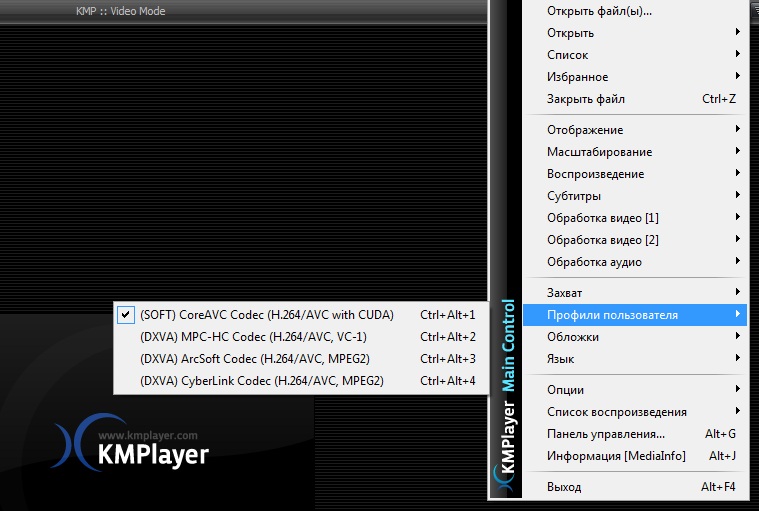
Содержание статьи:
Низкая скорость интернет-соединения
Нехватка скорости Интернета – наиболее частая причина, по которой тормозит браузер. Ее может вполне хватать на открытие страниц и просмотр фотографий, однако при запуске видео, особенно в HD и, тем более, FullHD качестве, текущей скорости становится недостаточно. Как следствие – музыка или фильм подгружаются в кэш-память медленнее, чем проигрываются в плеере, из-за чего и начинаются «подвисания».
Диагностировать данную причину достаточно просто. Существуют специальные онлайн-сервисы для проверки скорости соединения – так называемые спид-тесты. Наиболее популярным в мире является бесплатный сайт SpeedTest by Ookla. Для тестирования вам понадобится перейти по адресу http://www.speedtest.net/ru/, закрыть все другие вкладки браузеров и приложения, которым необходим доступ в Интернет, и кликнуть по кнопке «Начать проверку».
Как правило, 20 мегабит в секунду вполне хватает для воспроизведения видео в любом качестве. Если скорость меньше – сообщите своему Интернет-провайдеру о возникших неполадках. Также стоит проверить работу программы UTorrent и другого софта для обмена данными. Возможно, подобные программы занимают весь канал, мешая комфортной работе в сети.
Если скорость меньше – сообщите своему Интернет-провайдеру о возникших неполадках. Также стоит проверить работу программы UTorrent и другого софта для обмена данными. Возможно, подобные программы занимают весь канал, мешая комфортной работе в сети.
К примеру, в приложении UTorrent можно ограничить скорость загрузки информации, кликнув ПКМ по панели в самом низу окна. Из ниспадающего списка выберите нужное вам значение.
Если проблема кроется в скорости сети — можно делать следующее. Вы можете уменьшить разрешение видео, например до 480p, чтобы снизить нагрузку на канал. Также можно запустить плеер и поставить его на паузу, пока часть ролика или фильма не будет загружена в память кэш (в плеере YouTube прогресс загрузки отображается с помощью серой полоски на прогресс-баре).
Нехватка системных ресурсов персонального компьютера
Аналогичные проблемы могут возникнуть у пользователей, которые запустили на своем компьютере слишком много приложений или открыли много вкладок в браузере.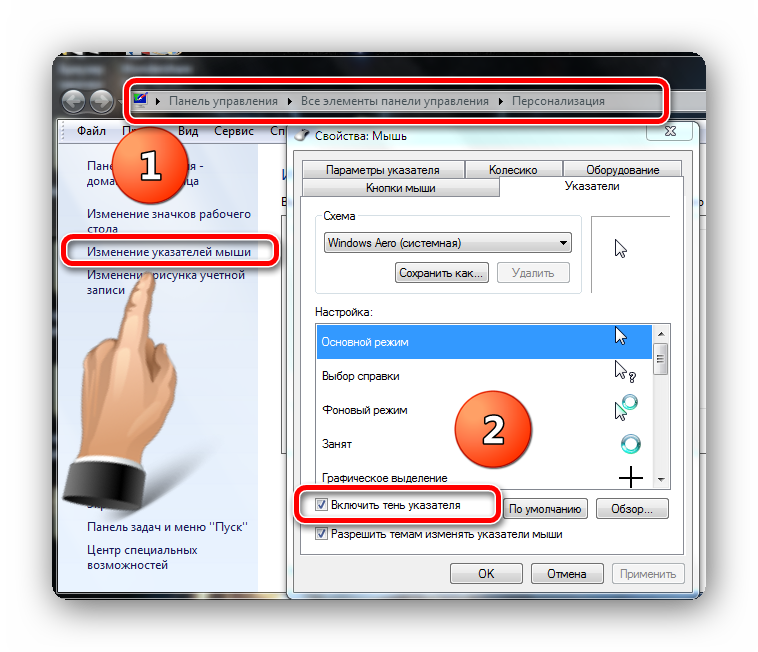 Каждая вкладка потребляет определенный объем оперативной памяти и вычислительной мощности процессора. Если ваш ПК слишком «загружен» — он станет работать нестабильно, рывками. В первую очередь это будет заметно в играх и при просмотре видео.
Каждая вкладка потребляет определенный объем оперативной памяти и вычислительной мощности процессора. Если ваш ПК слишком «загружен» — он станет работать нестабильно, рывками. В первую очередь это будет заметно в играх и при просмотре видео.
Чтобы продиагностировать эту причину, вам необходимо вызвать диспетчер задач. Для этого одновременно зажмите горячие клавиши Alt+Control+Delete на своей клавиатуре. В открывшемся списке выберите диспетчер задач.
Здесь вы можете посмотреть перечень запущенных приложений, активных процессов и степень загруженности системных ресурсов. В строке в самом низу окна можно увидеть, на сколько процентов в данный момент заняты физическая память и процессор. Если значения близки к 100%, необходимо позакрывать тебе программы, которые вы не используете прямо сейчас.
Если вам стабильно не хватает производительности компьютера, стоит задуматься о приобретении новых, более мощных комплектующих.
Проблемы с cache
Следующая по распространенности причина, почему тормозит браузер – различные неполадки с кэш-памятью вашего обозревателя. Видео и музыка, которые проигрывает браузер, сначала сохраняются в специальную папку – Cache, а уже из нее воспроизводятся в плеер. Это помогает снизить нагрузки на Интернет-канал и на сам компьютер.
Видео и музыка, которые проигрывает браузер, сначала сохраняются в специальную папку – Cache, а уже из нее воспроизводятся в плеер. Это помогает снизить нагрузки на Интернет-канал и на сам компьютер.
Новые данные, загруженные в директорию, замещают собой новые. Однако в случае какого-либо системного сбоя, вируса или «глюка» самого браузера, перезапись могла пойти не так, в результате чего видеопоток не может корректно считываться.
Чтобы исключить данную причину из списка подозреваемых, вам необходимо удалить cache используемого браузера. Это можно сделать на странице настроек, как правило, в разделе «Очистить историю» («Clear Data»).
Переустановка Flash Player
Если ничего из вышеперечисленного не помогло – возможно, были повреждены файлы плагина Adobe Flash, который отвечает за воспроизведение медиа-контента в браузерах. Чтобы переустановить его, вам потребуется выполнить следующее:
- Откройте меню «Пуск» с помощью клавиши Windows или нажатием на соответствующий значок-флажок на панели быстрого доступа.

- Откройте «Панель Управления».
- Перейдите в раздел «Программы».
- Откройте утилиту «Удаление программы».
- В представленном списке необходимо отыскать Флеш Плеер. Он может быть «разбит» на несколько отдельных модулей.
- Выберите плагин и щелкните по кнопке «Удалить», которая появится над перечнем.
- Далее вам нужно делать все, что потребуется Мастер установки программ (Windows Install Wizard).
- Запустите любой веб-обозреватель.
- Перейдите по ссылке https://get.adobe.com/ru/flashplayer/.
- Кликните по гиперссылке «Системный модуль».
- Вам будет предложено дополнительно скачать установить какое-нибудь бесплатное программное обеспечение. Если оно вам не нужно – просто снимите отметку напротив предложения.
- Нажмите «Установить сейчас».
- Запустите скачанный установочный файл и следуйте инструкциям установщика.
После этого вам нужно будет перезапустить свой браузер.
Обновления и переустановка обозревателя
Возможно, у вас возникли какие-то неполадки с самим обозревателем.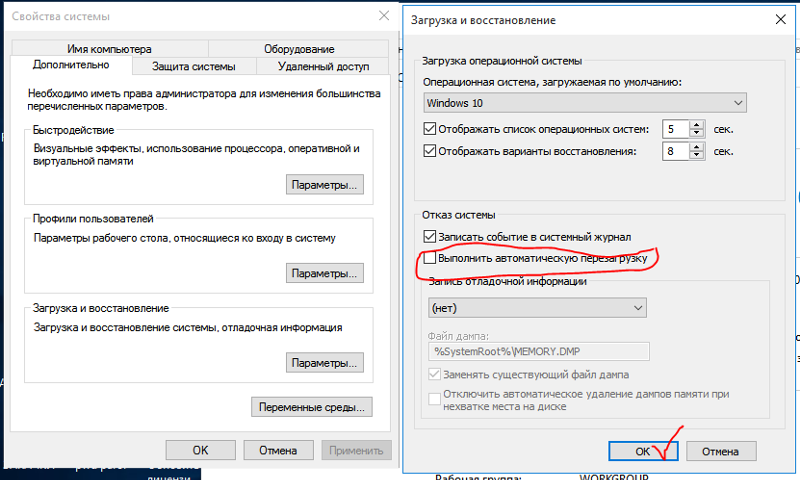 В этом случае его можно попытаться обновить или просто переустановить. Для обновления вам нужно найти в программе раздел «About» («О программе»). Если новые обновления существуют – система предложит вам их загрузить.
В этом случае его можно попытаться обновить или просто переустановить. Для обновления вам нужно найти в программе раздел «About» («О программе»). Если новые обновления существуют – система предложит вам их загрузить.
Переустановка браузера осуществляется так же, как и плагина Флеш. Сначала удалите саму программу через Панель управления. Не забудьте указать, что вы не хотите очищать историю, информация о закладках и сохраненных паролях.
После этого перейдите на официальный сайт вашего браузера, загрузите инсталляционный файл и запустите его. Выполните все инструкции Install Wizard и подождите, пока процесс будет завершен.
Статья была полезна?
Поддержите проект — поделитесь в соцсетях:
Тормозит видео при просмотре онлайн
Многие из читателей наверняка сталкивались (да и сталкиваются по сей день) с различными вариациями торможения видео при просмотре онлайн.
Причины подвисания видео в режиме онлайн
Все причины, по которым тормозит видеофайл при воспроизведении, можно разделить на два основных вида – аппаратные причины и программные причины. Ниже я последовательно перечислю вариации каждой из них, и детально поясню, как их исправить.
Аппаратные причины торможения видероликов
Итак, остановимся, прежде всего, на аппаратных причинах, из-за которых подтормаживает видео онлайн в вашем браузере.
Низкая скорость интернет-подключения
Самая банальная причина, по которой у вас тормозит видео в браузере – это низкая скорость вашего подключения к сети Интернет. Пакет подключения провайдера, которым вы пользуетесь, может обладать недостаточной скоростью для воспроизведения видео онлайн (особенно это касается проигрывания HD видео разрешения 720p и 1080p (не говоря уже о роликах с кадровой частотой в 60fps). Потому вполне закономерно, что обладая недостаточной скоростью интернет-соединения, вы будете раз за разом наблюдать подтормаживания во время просмотра видео в сети.
Измерить скорость своего интернета вы сможете с помощью специальных ресурсов в сети, уровня SpeedTest.net, Яндекс Интернетометр и ряд других. Обычно, нормальное воспроизведение HD-видео начинается на скорости от 20 мегабит в секунду и выше (здесь зависит от качества видео, его кадровой частоты и так далее).
Варианты решения проблемы:
Если у вас медленно работает видео в интернете из-за низкой скорости самого интернет-подключения, тогда наиболее простым решением будет переход на более быстрый пакет.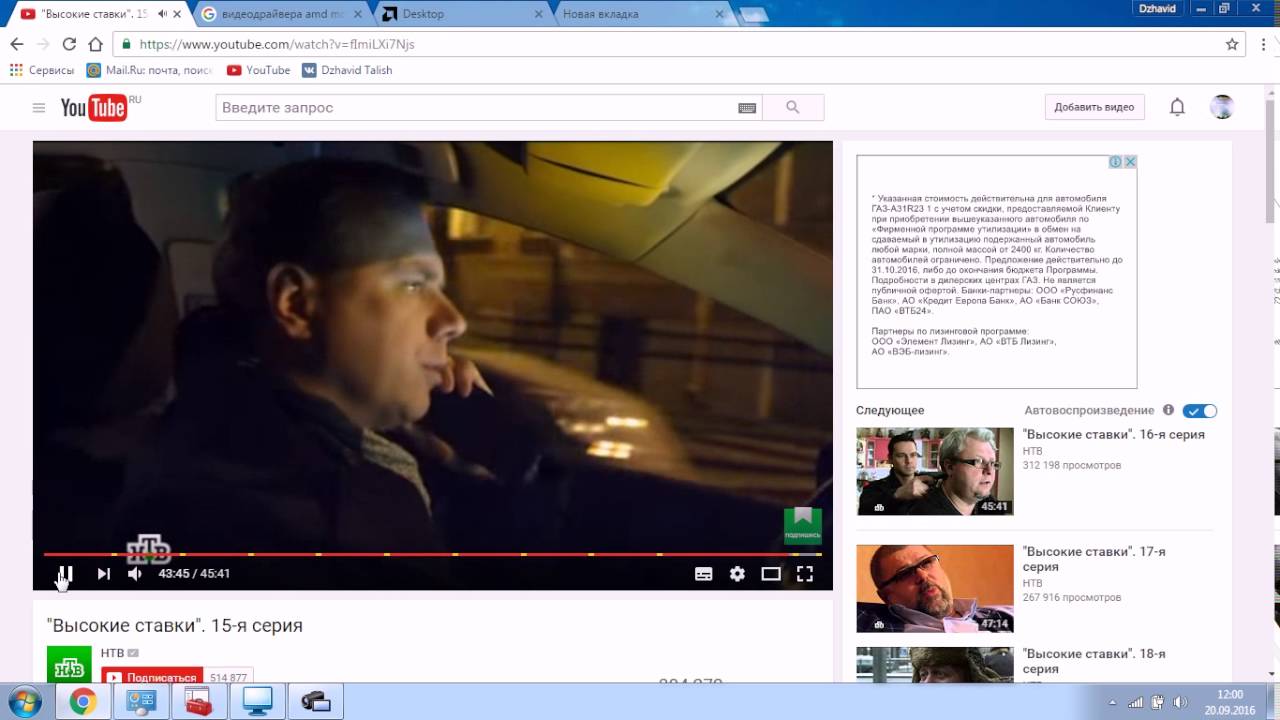 Учитывая сегодняшние цены у большинства провайдеров, разница в деньгах будет не столь ощутима, вы же сможете в полной мере насладиться стабильным и гладким воспроизведением видеороликов в HD-качестве.
Учитывая сегодняшние цены у большинства провайдеров, разница в деньгах будет не столь ощутима, вы же сможете в полной мере насладиться стабильным и гладким воспроизведением видеороликов в HD-качестве.
Альтернативой указанному решению может являться изменение опции воспроизведения видео на более низкое качество, ролик чуть потеряет в зрелищности, но будет работать без досадных для глаза торможений.
Центральный процессор, оперативная память, видеокарта
Другой распространённой причиной, по которой наблюдаются тормоза видео онлайн – это маломощный центральный процессор, недостаточное количество оперативной памяти (ОЗУ) а также слабая видеокарта с малым объёмом памяти. Не следует думать, что попытки воспроизвести HD-видео уровня 1080p на каком-нибудь компьютере-мастодонте, обладающим одноядерным процессором, 1 гигабайтом ОЗУ и видеокартой с 64 мегабайтами оперативной памяти окончатся успешно.
Обычно для работы HD-видео необходимо иметь минимум 2х-ядерный процессор поновее, 2 гигабайта ОЗУ и 256 мегабайт видеокарты, а лучше – компоненты на порядок мощнее (не забудьте, также, о блоке питания соответствующей мощности).
Потому если вы пользуетесь устаревшим компьютером, и пытаетесь на нём воспроизвести HD-видео, то последнее у вас будет подвисать и тормозить по вполне закономерным причинам.
Это же касается и воспроизведения видео на мобильных устройствах, слабая аппаратная начинка будет так же вызывать тормоза в просмотре видеороликов в сети.
Варианты решения проблемы:
Улучшите ваш компьютерПроведите апгрейд своего ПК (мобильного устройства), или при просмотре видео выбирайте более низкое его разрешение.
Программные причины зависания видеоматериала в браузере
Альтернативными к аппаратным причинам являются причины программные. Устранение указанных причин довольно легко осуществимо, позволяя пользователю быстро и эффективно наладить стабильное воспроизведение вашего видео онлайн. Итак, перейдём к списку программных причин, из-за которых видео медленно воспроизводится онлайн, и определимся с возможностями их решений.
Существенная программная нагрузка на процессор и память
Если на вашем компьютере одновременно работает несколько ресурсоёмких программ, а в вашем браузере открыта уйма вкладок, тогда не стоит удивляться, что у вас при этом медленно работает видео онлайн.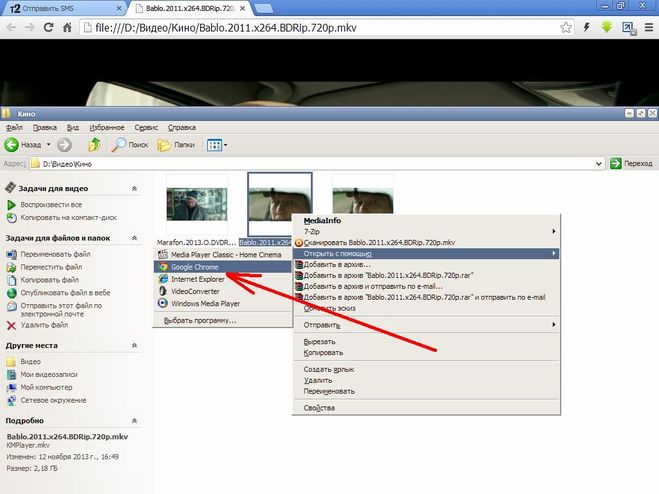 Ваш процессор вынужден обслуживать все активные программы и открытые окна браузера, и на «гладкое» воспроизводство видео онлайн его может попросту не хватить.
Ваш процессор вынужден обслуживать все активные программы и открытые окна браузера, и на «гладкое» воспроизводство видео онлайн его может попросту не хватить.
Варианты решения проблемы:
Закройте ненужные программы и лишние вкладки браузера, разгрузив, тем самым, ресурсы вашего компьютера. Вполне возможно, что торможение видео при просмотре онлайн прекратится.
Проблемы с Flash Player
Устаревшая или некорректно работающая версия Флеш Плеер – одна из самых распространённых причин появления проблем с воспроизводством видео онлайн.
Варианты решения проблемы:
Поскольку некоторые браузеры имеют встроенный в их функционал флеш плеер, убедитесь, что вы используете самую свежую версию вашего браузера.
Также будет не лишним скачать последнюю версию Adobe Flash Player c его родного сайта.
Ну и как вариант – стоит попробовать другой браузер (например, если вы пользователь Гугл Хром – попробуйте Мозилла).
Кроме того, бывают ситуации, что в браузере одновременно работают два флеш плеера – тот, который по умолчанию встроен в браузер, и внешний, используемый ОС Виндовс.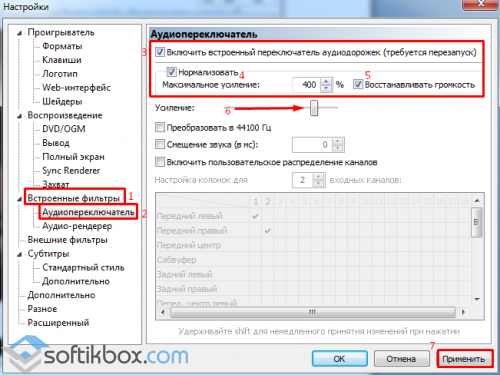 Для этого один из них (обычно последний) необходимо отключить. К примеру, в Хром это делается следующим образом:
Для этого один из них (обычно последний) необходимо отключить. К примеру, в Хром это делается следующим образом:
- Набираем в адресной строке chrome://plugins и нажимаем ввод, перед нами откроется список активных плагинов;
- Нажмите на кнопку «Подробнее» справа;
- Найдите в списке Adobe Flash Player;
- Проследите, чтобы в пути его расположения был Хром;
- Если у вас установлен ещё один Адоб Флеш Плеер, нажмите на «Отключить» рядом с ним.
https://youtu.be/hPdkP4EFoco
Отключенный аппаратный ускорить в браузере
В ряде браузеров может быть отключен аппаратный графический ускоритель, и это может быть причиной торможения видео онлайн.
Варианты решения проблемы:
Для включения ускорителя в Гугл Хром, введите в адресной строке chrome://flags и нажмите ввод. В списке функций найдите «Переопределение списка программного рендеринга» и нажмите на «Включить» рядом с ним чуть ниже. Перезапустите ваш браузер.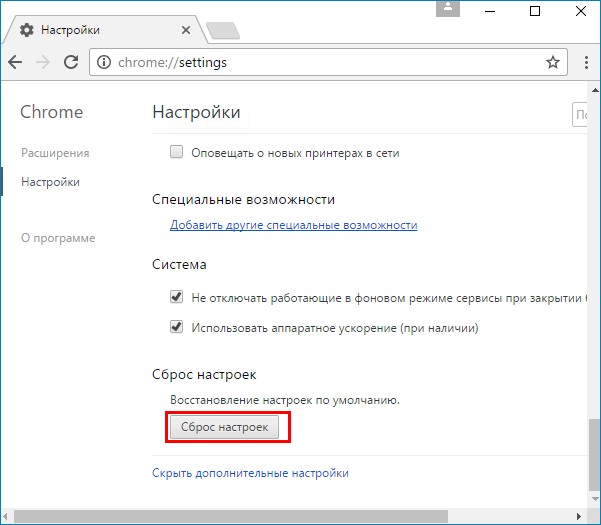
В Яндекс.Браузер вместо упомянутого chrome://flags необходимо ввести browser://flags, а на Мозилле аппаратное ускорение обычно включено по умолчанию (Настройки – Дополнительные, галочка напротив опции «По возможности использовать аппаратное ускорение»).
Также, при воспроизведении видео, кликните на окне с видео правой клавишей мыши, в появившемся окне выберите «Параметры». Кликните на самой левой вкладке (аппаратное ускорение), и поставьте там галочку (Включить аппаратное ускорение). Если такого окна не будет, значит данное видео работает на более стабильной и модерной технологии HTML5.
Проблемы с кодеками
Используемые при воспроизведения видео некорректные кодеки также могут причинами того, что лагает видео онлайн.
Варианты решения проблемы:
Перейдите в «Установка или удаление программ» и удалите там «K-Lite Codec Pack». Попробуйте использовать плеер со встроенными кодеками (например, Gom Player), или установите свежую расширенную версию K-Lite Codec Pack.
Некорректные драйвера на видеокарту
Причинами торможения при воспроизведении видео онлайн могут быть некорректные или нестабильно работающие драйвера для вашей видеокарты.
Установите самые свежие их версии с сайта разработчика, или воспользуйтесь функционалом соответствующих программ для установки свежих драйверов (например, DriverPack Solution).
Действие вирусных программ
Также стоит отметить, что в ряде случаев причинами подтормаживания видео онлайн является деятельность на компьютере различных вирусных программ.
Используйте инструментарий антивирусных программ Dr.Web CureIt!, Trojan Remover и другие аналоги для избавления от упомянутых зловредов.
Заключение
https://youtu.be/hPdkP4EFoco
Причины, по которым тормозит при воспроизведении в Интернете видео, довольно разнообразны, и могут быть как аппаратного, так и программного, типа. Рекомендую обратить внимание на весь комплекс факторов, сделав акцент на скорости вашего интернета – ведь даже самый мощный ПК с современными кодеками будет бессилен, если скорости вашего интернета недостаточно для воспроизводства видео (особенно в формате HD).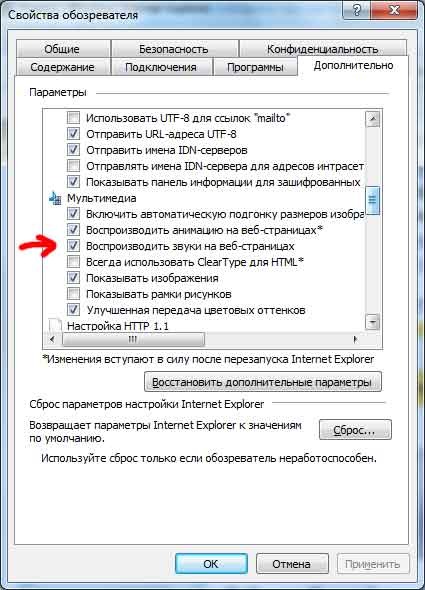 Учитывайте весь комплекс детерминант, используйте перечисленные выше советы – и вы сможете наслаждаться гладкостью и чёткостью воспроизведения нужного вам видео в сети Интернет.
Учитывайте весь комплекс детерминант, используйте перечисленные выше советы – и вы сможете наслаждаться гладкостью и чёткостью воспроизведения нужного вам видео в сети Интернет.
Заикается и тормозит видео с YouTube на планшете, смартфоне [на Android]
Доброго времени!
Большинство пользователей активно используют планшеты (да и смартфоны) для просмотра онлайн-видео (чаще всего с YouTube). И это очень удобно — не обязательно сидеть за ПК, когда можно комфортно прилечь с планшетом в руках …
Но т.к. планшеты не блещут производительностью, часто можно наблюдать различные притормаживания, зависания, видео может дергаться и заикаться (что сильно раздражает, а иногда и делает невозможным просмотр).
В этой статье приведу простые и реальные способы улучшения качества воспроизводимого видео. Думаю, что некоторые из способов должны вам помочь!
И так…
*
Содержание статьи
Как улучшить воспроизведение видео
Примечание! Если ваш планшет уже достаточно старый и у него ОЗУ меньше 1 ГБ (512 Мб*) — то воспроизведение качественных роликов на YouTube, боюсь, для него непосильная задача. Конечно, вы можете попробовать рекомендации ниже, но больших надежд я бы не испытывал…
Конечно, вы можете попробовать рекомендации ниже, но больших надежд я бы не испытывал…
Сколько ОЗУ и сколько из нее свободно / Настройки -> Приложения -> Работающие
Про стандартные приложения (YouTube/Браузер)
На большинстве планшетов/смартфонов предустановлено специальное приложение «YouTube», и именно в нем и открываются большая часть видео. Сразу скажу, что оно далеко от идеала: во-первых, требовательно к ресурсам устройства (есть более «экономные» приложения), во-вторых, постоянно появляется реклама (через определенные участки времени). Поэтому, вообще бы не рекомендовал его использовать…
Приложение YouTube
Также отметил бы стандартный браузер (который так и называется «Браузер») на планшетах: в нем по умолчанию при воспроизведении включены субтитры (см. скрин ниже). Эти включенные субтитры могут существенно влиять на нагрузку, и не всегда для их показа хватает ресурсов устройства. Рекомендую выключать их при проигрывании — на многих планшетах видео часто перестает тормозить вовсе!
Включены субтитры
А вообще, в идеале, вместо стандартных приложений, необходимо рассмотреть альтернативные варианты (о них ниже) . ..
..
Используйте альтернативные браузеры
Перепробовав десятки браузеров на не самых производительных планшетах, я остановился на двух: Dolphin и Opera (классическая версия, никаких Mini…). Почему?..
Dolphin
Google Play — https://play.google.com/
Очень быстрый и легкий браузер, который идет в комплекте с блокировщиком рекламы. У него свой встроенный флеш-плеер, проработанный и удобный дизайн, и что самое главное, хорошая оптимизация со всеми популярными сервисами и сайтами: YouTube, Amazon, Википедия и пр. Отлично воспроизводит видео (нет ни запинаний, ни притормаживаний, ни подвисаний). В общем, рекомендую обязательно к знакомству!
Видео проигрывается в браузере Dolphin / Один из роликов на YouTube
Opera
Google Play: https://play.google.com/
Удобный, быстрый и безопасный браузер. Отмечу, что рекомендовал бы использовать именно классическую версию (а не Mini и пр. «производные»). Браузер довольно неплохо оптимизирован для проигрывания потокового видео (хотя, на мой взгляд проигрывает Dolphin). Но как бы там ни было, на порядок лучше стандартных приложений «YouTube» или «Браузер».
«производные»). Браузер довольно неплохо оптимизирован для проигрывания потокового видео (хотя, на мой взгляд проигрывает Dolphin). Но как бы там ни было, на порядок лучше стандартных приложений «YouTube» или «Браузер».
Загрузка сторонними приложениями (фоновые обновления)
Пожалуй, это наиболее частая причина из-за чего притормаживает планшет (смартфон), причем не только при воспроизведении видео. Дело в том, что, когда появляются какие-то более новые версии установленных приложений — планшет может самостоятельно начать их обновлять, и, разумеется, если в это время будет запущен ролик — весьма вероятно, что появятся лаги.
Наиболее простой способ узнать, какие приложения сейчас работают, сколько свободно ОЗУ (да и сколько ее всего) можно узнать в настройках планшета/смартфона в разделе «Приложения (работающие)» (см. скрин ниже).
Сколько ОЗУ и сколько из нее свободно
В идеале, для комфортного воспроизведения видеороликов должно быть свободно не менее 500 Мб ОЗУ (больше -> лучше). Просмотрите внимательно список приложений, и все, что не требуется в данный момент времени — просто закройте.
Просмотрите внимательно список приложений, и все, что не требуется в данный момент времени — просто закройте.
Как вариант — можно попробовать просто перезагрузить планшет (прим.: зажмите кнопку включения на 3-5 сек., до появления системного «окна»).
Также про обновления ПО можно узнать из верхней панельки: обратите внимание на левый верхний угол. Если «развернуть» угол панельки — можно увидеть текущее «состояние» дел.
Фоновые задачи, обновление приложений и пр.
Посыл этой части статьи: закройте все лишнее и не используемое в данный момент, чтобы предоставить максимальные ресурсы устройства на воспроизведение потокового видео.
Медленный интернет/отсутствует связь
Если скорость вашего интернета меньше битрейта потокового видео — то планшет будет воспроизводить видео быстрее, чем оно загружается. В результате, каждые 10-30 сек., воспроизведение будет останавливаться на 3-5 сек., до-загружаться (прим.: так называемая буферизация), и затем снова воспроизводиться.
Дополнение!
Для качественного воспроизведения онлайн-видео 720p (1080p) необходим Интернет-канал не менее 15-20 Мбит/c.
Совет, как можно улучшить воспроизведение: откройте видеоролик и поставьте его на паузу. В течении минуты-другой часть ролика будет загружена и можно начать его воспроизведение (если ролик длинный, возможно, вам придется еще 1-2 раза ставить его на паузу, чтобы досмотреть без частых раздражающих лагов).
В смартфонах/планшетах, кстати, для быстрой оценки состояния сети — можно обратить внимание на соответствующий значок в углу экрана (настройках) См. скрин ниже.
Что там со связью…
Но вообще, если объективно подходить к вопросу, скорость лучше тестировать с помощью специальных сервисов. Дело в том, что нередко заявленная скорость Интернет существенно может отличаться от реальной (иногда в несколько раз!). Ссылку на лучше сервисы привожу ниже.
Важно!
Для проверки скорости Интернет (как на планшете, так и на ПК), рекомендую воспользоваться вот этими сервисами: https://ocomp. info/kak-uznat-skorost-interneta.html#i-5
info/kak-uznat-skorost-interneta.html#i-5
Как уже сказал выше, для просмотра роликов в качестве 720p (1080p) необходима скорость интернета не менее 15 Мбит/с (лучше 20 Мбит/с). Если в ходе тестирования ваша скорость окажется меньше — то проблема очевидна…
Кстати, если ваш планшет соединен с сетью Wi-Fi, то не лишнем бы было войти в настройки роутера, и проверить — нет ли каких-либо ограничений, не «забирает» ли весь канал какое-либо устройство.
Примечание! В некоторых роутерах можно ограничить скорость для каждого устройства в отдельности. Очень удобно, когда «некоторые» близкие закачивают себе «Санта-Барбару»…
Настройка роутера Tenda (Кликабельно)
PS
Кстати, если у вас также тормозит онлайн-видео на компьютере — рекомендую ознакомиться вот с этой заметкой: https://ocomp.info/tormozit-onlayn-video-v-internete.html
На этом всё. Дополнения по теме — приветствуются.
*
Всем поменьше лагов и удачи!
Полезный софт:
- Видео-Монтаж
Отличное ПО для начала создания своих собственных видеороликов (все действия идут по шагам!).
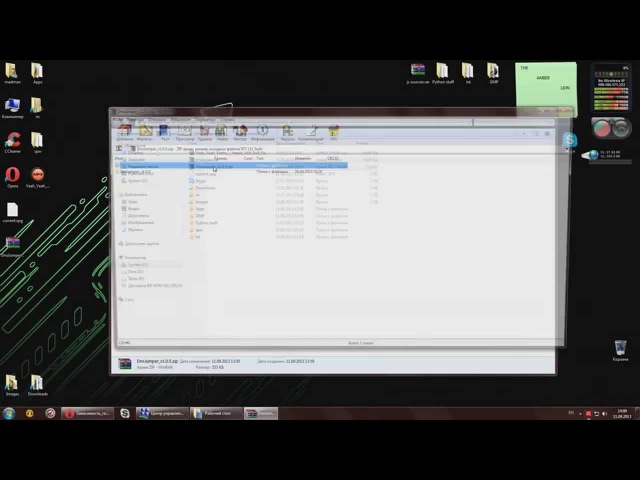
Видео сделает даже новичок!
- Ускоритель компьютера
Программа для очистки Windows от мусора (ускоряет систему, удаляет мусор, оптимизирует реестр).
Другие записи:
Дёргается и тормозит онлайн видео на YouTube, Vimeo, Вконтакте, Одноклассники и др.
Что делать если видео или изображение на телевизоре тормозит, дёргается, воспроизводится рывками или без звука, рассыпается на цветные квадраты и т.д.?
Существует масса популярных сервисов по просмотру видео, таких как YouTube, Vimeo, RuTube, Vkontakte, Odnoklassniki, а также устройств способных его воспроизводить, смартфон, планшет, iPhone, iPad, устройства на Android, телевизор и т.д. Благодаря такому разнообразию технологий и гаджетов, неизбежны ошибки при воспроизведении, проигрывании онлайн и потокового iptv видео.
Может быть множество причин вызывающих проблемы с проигрыванием видео. Начнём с более простых и легко решаемых. Если у вас тормозит, медленно загружается, зависает или вообще не воспроизводится видео, кино, фильм при просмотре в Интернете через браузер телефона, компьютера или ноутбука, в первую очередь проверьте скорость Интернет-соединения.
Начнём с более простых и легко решаемых. Если у вас тормозит, медленно загружается, зависает или вообще не воспроизводится видео, кино, фильм при просмотре в Интернете через браузер телефона, компьютера или ноутбука, в первую очередь проверьте скорость Интернет-соединения.
Для этого необходимо зайти на сайт Speedtest.net или скачать одноимённое мобильное приложения в AppStore или Google Play Market. На этом сайте вы можете проверить скорость Интернета в режиме реального времени. Нажимаете на кнопку, начнётся проверка, в результате которой вы получите 3 цифры. 1 — скорость загрузки данных, 2 — скорость передачи данных, 3 — пинг.
Пинг и скорость передачи данных не так важны при просмотре видео, поэтому обратите внимание только на скорость загрузки видео. Достаточной скоростью для просмотра видео Вконтакте, на Ютубе и других сервисах, является примерно 512 Кбит в секунду или 0.5 Мегабит. При меньшей скорости, скорее всего возникнут проблемы с просмотром.
Тормозит видео, фильмы, кино, сериалы при просмотре на компьютере, ноутбуке.
Иногда при просмотре кино, фильмов, сериалов в высоком разрешении, изображение на экране может воспроизводиться не плавно, рывками, или например отстаёт звук. Причин этому может быть несколько. Во-первых проверьте, все ли кодеки необходимые для просмотра фильмов установлены. При необходимости, скачайте и установите новый пакет кодеков, которые можно найти в Интернете бесплатно.
Видео может тормозить и из-за того, что железо, видеокарта, процессор и др. не поддерживают разрешение проигрываемого видео, а именно это касается Full-HD формата. Дело в том что для обработки фильма и звука в таком формате, требуются немалые аппаратные ресурсы, которыми обладают далеко не все ноутбуки и компьютеры. Только современные ноутбуки и ПК способны воспроизводить такое видео без проблем. Убедитесь что ноутбук зависает и тормозит именно при просмотре видео, а не в целом.
Рекомендую также обновить драйвер видеокарты. Скачать последнюю версию драйверов для видеокарты Nvidia, ATI, бесплатно, можно на официальном сайте этих производителей. Также рекомендую убрать все ненужные программы из автозагрузки и почистить компьютер или ноутбук от ненужных программ и файлов. Если есть возможность добавьте оперативной памяти, почистите вентиляторы, кулеры на процессоре, в видеокарты, на блоке питания, материнской плате и корпусе компьютера ноутбука. Если раньше видео не тормозило, то такие действия вполне могут помочь.
Сильно тормозить воспроизведение видео и всю систему в целом, могут антивирусы. Попробуйте на время отключить или по-возможности совсем удалить антивирусное ПО для тестирования. Либо поменяйте антивирус на аналогичный продукт другой компании. Проследите также за режимом электропитания, чтобы в его настройках стоял ползунок на пункте максимальная производительность.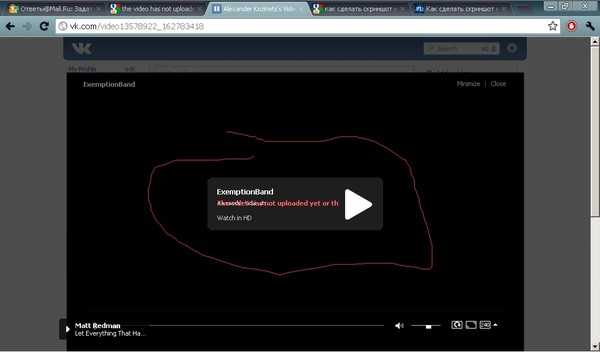 Для этого зайдите в Панель управления, в соответствующий раздел.
Для этого зайдите в Панель управления, в соответствующий раздел.
Если видео проигрывается не плавно или вообще не работает, не воспроизводится на планшете, ноутбуке, компьютере, телефоне.
При просмотре видео на ноутбуке или компьютере, следует также обращать внимание на наличие свободных ресурсов, например оперативной памяти и т.д. Если в Windows открыто много окон, запущена куча программ, либо открыто много вкладок в одном или нескольких браузерах, Opera, Mozilla Firefox, Chrome, это может сильно нагружать процессор и видеокарту, что безусловно повлияет и на качество проигрывания видео. Особенно это касается слабых, бюджетных и недорогих моделей ноутбуков и компьютеров, т.к. они не обладают достаточным количеством ресурсов.
То же самое касается и очень старых и устаревших моделей ноутбуков и компьютеров с древним и устаревшим «железом». Современные модели мобильных устройств оснащаются специальными ускорителями и дополнительными процессорами для плавной и качественной обработки видео. Наиболее остро встаёт этот вопрос при воспроизведении видео высокой чёткости: HD и Full-HD.
Современные модели мобильных устройств оснащаются специальными ускорителями и дополнительными процессорами для плавной и качественной обработки видео. Наиболее остро встаёт этот вопрос при воспроизведении видео высокой чёткости: HD и Full-HD.
Такой формат видео обрёл популярность лишь недавно в связи с глобальным развитием Интернета. Скорости передачи данных многократно возросли, соответственно появилась возможность передавать видео высокой чёткости без тормозов. Многие устаревшие нотбуки и видеокарты на ПК, не поддерживают ускорение воспроизведения видео высокой чёткости, поэтому зависания, рывки и подёргивания при просмотре онлайн неизбежны.
При просмотре видео онлайн на YouTube, Vimeo, RuTube, Vkontakte, Odnoklassniki, рекомендую закрывать все ненужные программы и окна. Особенно если вы собираетесь смотреть видео высокой чёткости. Для того чтобы провирить количество свободных ресурсов в Windows 7, 8, 8.1, 10, необходимо нажать одновременно сочетание клавиш CTRL+ALT+DEL, запустить Диспетчер задач и перейти во вкладку производительность.
При просмотре видео на некоторых сайтах, необходимо также скачать, установить, обновить или запустить флеш плеер (Adobe Flash Player). Вы сможете сделать это без проблем на компьютере или ноутбуке. Телефоны и планшеты на Android также поддерживают воспроизведение видео по технологии флэш. А вот iPhone и iPad могут не проигрывать видео на некоторых сайтах, т.к. на этих устройствах невозможно установить флеш плеер. Хотя это решается установкой стороннего браузера из App Store.
В некоторых случаях, флэш (и не только) плагины, дополнения, расширения для браузеров могут наоборот тормозить проигрывание видео. Особенно когда вы установили сразу несколько штук, они могут конфликтовать между собой и опять же зависания, тормоза и рывки.. Отключите все ненужные плагины, оставьте только самые необходимые.
Существуют программы которые помогают избавиться от подвисания и ускорить медленную загрузку видео. Одна из таких бесплатных программ называется SPEEDbit Video Accelerator, скачать её можно по этой ссылке: http://soft.mydiv.net/win/download-SPEEDbit-Video-Accelerator.html.
Простой совет: Когда онлайн видео, например в YouTube загружается очень медленно или вообще не загружается, нажмите на паузу и подождите пока закачается небольшой фрагмент, после чего скова нажмите кнопу проигрывания видео.
Тормозит, зависает, рассыпается на цветные квадратики, потоковое (iptv) и онлайн видео при просмотре на телевизоре.
Отдельно стоит рассмотреть вопрос когда фильм, кино или цифровой канал тормозит зависает или вообще не воспроизводится на телевизоре Panasonic, Toshiba, Philips, Samsung, LG, Sony и др. Причина может быть как в типе и качестве соединения. Видео передаётся по Wi-Fi, VGA или HDMI. Лучше всего и надёжнее использовать HDMI кабель, с ним меньше всего проблем. Проверьте также скорость соединения с Интернетом, она не должна быть слишком низкой.
При воспроизведении потокового видео или IPTV, при условии подключения цифрового телевидения вашим провайдером, также нередко возникают проблемы. При возникновении помех, когда изображение рассыпается и на экране видны цветные квадратики, обратитесь в техническую поддержку вашего Интернет провайдера.
Я лично сталкивался с таким случаем. При просмотре видео на телевизоре через встроенный Интернет-браузер оно обрывается и появляется ошибка, что-то вроде, недостаточно памяти. Это связано с тем что встроенной памяти телевизора недостаточно для воспроизведения данного ролика или фильма. Поэтому единственным выходом будет, воспроизведение с внешнего устройства с выводом изображения на экран телевизора. Например запустить видео на ноутбуке или компьютере и вывести его на телевизор при помощи кабеля HDMI.
Сайт YouTube, RuTube, Vimeo не открывается, не запускается, не загружается, не получается зайти на сайт YouTube.
Такая проблема тоже возникает довольно часто. Как и сайты популярных социальных сетей, например, Вконтакте и Одноклассники, сайт YouTube, а точнее доступ к нему, может быть заблокирован в файле Hosts. Обычно так происходит, если человек пытается зайти на сайт Ютуб с рабочего компьютера или ноутбука.
Дома такая проблема возникает редко, только если ваше устройство заражено вирусом или подшутил друг. Доступ к популярным сайтам обычно блокируют, чтобы работники не использовали своё рабочее время на бесполезные, с точки зрения работодателя дела. Если сайт YouTube заблокирован, то разблокировать его можно в файле hosts.
Не помогло? Опишите вашу проблему в комментариях и постараемся решить её вместе! Удачи!
Идет загрузка…
Оцените статью!что делать и как исправить проблему?
Всем привет! Кто хоть раз не сталкивался с проблемой, когда при просмотре видео начинаются тормоза, плохо грузится изображение или видео вообще висит. Видео может тормозить только в определенном браузере или во всех. Попробуем решить эту проблему. Сразу предупрежу, что решений может быть несколько, и все я разобрал в статье. Поэтому вам нужно после каждого проверять проигрыватель.
В первую очередь проверьте, чтобы у вас в трее не висели программы, которые забивают память или интернет трафик – самый популярная это Torrent. Найдите её в трее, нажмите правой кнопкой и далее выберите «Выйти». Аналогично поотключайте и другие программы. Потом закройте браузер и запустите его снова.
Также проверьте скорость интернета на speedtest.net. Если скорость слишком маленькая, значит проблема с интернетом – идём сюда для решения.
СОВЕТ! Также вы можете почитать мои рекомендации по ускорению интернета.
Если со скоростью интернета все нормально, а видео все равно подтормаживает, то попробуйте открыть другой сайт с видео. Если все равно тормозит, то возможно проблема в системе или браузере. Если видеоролик не тормозит, то проблема скорее всего из-за загруженности сайта, на котором есть проблемы с видео.
Также можно попробовать открыть другой браузер. Если онлайн-видео тормозит во всех браузерах, то значит есть программная или системная проблема. Далее я разберу все возможные решения. Советую читать все от начала и до конца, чтобы не пропустить мелкие нюансы. В любом случае вы всегда можете обратиться ко мне в комментариях. Поехали!
Аппаратное ускорение
В некоторых браузерах, если тормозит и дергается видео при просмотре в онлайн режиме, а звук заикается, то это может указывать на включенную или отключенную функцию аппаратного ускорения. Данная функция позволяет включать обработку с помощью видеокарты. Нужно попробовать включить и отключить функцию – оба варианта могут помочь.
Если вы пользуетесь Google Chrome, то в адресную строку введите команду:
chrome://flags/#ignore-gpu-blacklist
Найдите строку «Override software rendering list» и включите. После этого обязательно перезапустите программу и вновь попробуйте посмотреть тот же самый фильм или видеоролик. Если это не поможет, то в адресной строке вводим:
ВНИМАНИЕ! Ещё раз повторюсь, что вам нужно сначала попробовать отключить функцию, потом проверить работу, и если это не поможет, то включить обратно, и также проверить загрузку видео. Это должно ускорить загрузку и убрать фризы.
GoogleChrome
chrome://flags/#disable-accelerated-video-decode
Yandex.Браузер
browser://flags/#disable-accelerated-video-decode
Opera
opera://flags/#disable-accelerated-video-decode
FireFox
В Firefox команды не работают, и чтобы отключить функцию – нажимаем на три линии, чтобы открыть меню, далее переходим в «Настройки».
Убедитесь, что вы находитесь в «Основных» настройках.
Листаем вниз до раздела «Производительность» и убираем галочку «Использовать рекомендуемые настройки производительности». Теперь откроется возможность включить или отключить ускорение. Перезапустите программу.
Internet Explorer и Microsoft Edge
У официального браузера от Microsoft все делается по-другому. Найдите на клавиатуре клавиши «Win» и английскую букву «R» – нажмите одновременно, и в открывшемся окне введите команду: «inetcpl.cpl».
В разделе «Дополнительно» пролистываем в самый низ и выключаем галочку «Использовать программную отрисовку вместо графического процесса».
В Опере, Яндекс.Браузере и в Google Chrome – теперь находим строчку «Hardware-accelerated video decode» и переставляем в режим «Enabled». Перезапускаем браузер.
Также данный пункт можно найти в настройках браузера. В Google Chrome нажимаем на три точки в правом верхнем углу окна, далее переходим в «Настройки». Кликаем «Дополнительные» и заходим в раздел «Система».
Если это не поможет, то есть вероятность поломки драйвера – это может произойти из-за вирусов. Также очень часто бывает из-за некорректной установки драйверов.
Установка драйверов
Я расскажу вам несколько способов установки драйверов. Начнем с самого простого, но если он не поможет, то переходим к способу установки с официального сайта производителя вашей видеокарты. Во всех случаях нам понадобится интернет для скачивания «дров».
Способ 1: через диспетчера устройств
Самый быстрый способ попасть в «Диспетчер устройств» – это одновременно зажать клавиши «Win+R» и прописать команду: «devmgmt.msc».
Откройте «Видеоадаптеры» и найдите там свою видеокарту (обычно она всего одна). Далее нажимаем правой кнопкой и выбираем «Обновить драйверы».
Нужно будет выбрать «Автоматический поиск обновлённых драйверов». Система свяжется с серверами Microsoft и скачает свежее ПО.
Если система сообщит, что драйвер не нуждается в установке, то нажмите правой кнопкой по видеокарте и далее выберите «Удалить». После этого устройство должно появится в разделе «Другие устройства». Далее аналогично нажимаем по видеокарте и выбираем «Обновить драйвер». Или вы можете нажать на значок компьютера с лупой в верхнем меню.
Способ 2: С официального сайта
Самый действенный способ – это зайти на официальный сайт производителя видеокарты и скачать свежие и актуальные драйвера оттуда. Сначала вам нужно узнать полное название модели, которое отображается в «Диспетчере устройств». Также не забудьте посмотреть битность системы: 32 или 64 – это можно посмотреть в «Свойствах» моего компьютера.
AMD Radeon
Заходим на официальный сайт поддержки. Пролистываем чуть вниз. Вы можете ввести название видеокарты в строку «Воспользуйтесь поиском». Или выбрать продукт по спискам. В самом конце нажимаем «Отправить» и выбираем актуальный драйвер для вашей системы.
NVidia GeForce
На официальном сайте просто указываем тип, серию и семейство продукта. Также не забываем указать тип и битность системы. В самом конце нажимаем «Поиск».
Способ 3: По ID
Зайдите в свойства вашей видеокарты. Перейдите на вкладку «Сведения» и установите свойство как «ИД оборудования». Скопируйте верхнюю строчку.
Далее открываем любой поисковик и вводим в поисковую строку два слова: «ID драйвер». Теперь вы увидите несколько сервисов, который предоставляют драйвера по ID. Переходим на любой.
Вставляем в поисковую строку нашу скопированную строчку и нажимаем поиск. Далее скачиваем нужный драйвер.
Отключение расширений
Очень часто сторонние расширения могут также тормозить работу браузера. На время отключите или вообще удалите их с браузера. Для этого в правом верхнем углу нажмите на любое расширение и далее перейдите в «Управление» или «Настройку» расширений. На всякий случай отключите все и проверьте работоспособность.
CCleaner
Эту бесплатную программу можно спокойно скачать с интернета. После установки вам нужно закрыть все браузеры и выполнить стандартную очистку – нажимаем «Анализ» и после сканирования нажимаем на кнопку «Очистки».
Также зайдите в раздел «Реестр», нажмите «Поиск проблем». В самом конце нажимаем «Исправить выбранное». Сохранять резервные копии не нужно.
Переустановка браузера
Есть вероятность, что ваш браузер аналогично поломан сторонними программами или вирусами. Поэтому давайте удалим его с компьютера и переустановим заново. Для удаления:
- Нажимаем «Win+R» и вписываем «control».
- Заходим в «Программы и компоненты».
- Отсортируйте список по имени, чтобы было проще найти ваш браузер, нажмите по нему правой кнопкой и удалите.
ВНИМАНИЕ! Ещё один важный совет – выполните сортировку по дате установки и проверьте, нет ли чего лишнего, что установилось без вашего ведома. Также я советовал бы удалить лишние и ненужные вам программы.
- Теперь откройте Internet Explorer и Microsoft Edge и скачайте свежую версию с официального сайта.
Производительность компьютера
Если фильмы, мультики идут рывками, тупят и постоянно притормаживают, то может быть проблема в производительности. Опять зайдите на сайт и включите видео. Например, вы можете зайти на YouTube и включить самое тяжелое видео с разрешением «720p» и выше.
После этого нажмите на «Ctrl+Shift+Esc». Нас интересует два параметра: ЦП (Центральный процессор) и Память (Оперативная). Если они загружены на 100%, то скорее всего вам не хватает мощности вашего компьютера. Спешить покупать новый не стоит и можно выполнить несколько действий.
Очень часто на Windows 10 не хватает именно оперативной памяти – случается это даже на новых ноутбуках. Оптимальный размер от 12 до 16 Гигабайт. Если у вас меньше оперативной памяти, то стоит включить файл подкачки, который будет частично снижать нагрузку у оперативу.
- Зайдите в «Свойства» компьютера.
- Заходим в «Дополнительные параметры системы».
- Переходим в «Параметры» в разделе «Быстродействия».
- Кстати, тут можно попробовать отключить визуальные эффекты, выбрав галочку «Обеспечить наилучшее быстродействие». Также можно настроить их вручную – выбрав нужные галочки. Но нас интересует вкладка «Дополнительно».
- Нажмите «Изменить». Далее уберите галочку сверху и установите недостающий размер для системного диска – чаще всего это диск «C».
Ещё нам нужно убрать лишнее из автозагрузки, для этого:
На Windows 7
Нажимаем «Win+R» и прописываем команду «msconfig».
На Windows 10
Нажимаем «Ctrl+Shift+Esc».
На вкладке «Автозагрузка» вам нужно отключить все лишнее. Если сомневаетесь: что отключать? – то отключаем все кроме антивируса и драйвера звуковой карты «Realtek». После этого перезагружаем компьютер. Если какие-то программы все же остались, то можно отключить их вручную. Более детально по отключению автозагрузки читаем отдельные инструкции:
Ускорение компьютера
Я уже писал подробные инструкции по ускорению работы компьютера. Все шаги я проверил лично на своем ПК и уверен в их работоспособности. Поэтому рекомендую пройти по ссылкам и проделать все, что я описал:
Тормозит видео на YouTube: 5 способов решить проблему
Всем привет! Владельцы ноутбуков и компьютеров для работы часто сталкиваются с ситуацией, когда открывшийся на ютубе видеоролик подтормаживает. Хотя, на других видеохостингах видео в том же разрешении показывает отлично, без лагов. Почему тормозит видео на ютубе, и как это устранить – узнайте в рамках статьи.
Нюансы видеохостинга
YouTube – самый популярный видеохостинг, использующий множество сложных решений в своей работе. На серверах сервиса размещено такое количество видеоматериала, которое один человек никогда в жизни уже не пересмотрит. И он пополняется ежеминутно. Чтобы поддерживать качественное видео, содержать его на сервере и предоставлять доступ к нему многомиллионной аудитории – ютуб использует различные кодеки, которыми это видео обрабатывается.
Некоторые из таких кодеков требуют довольно больших вычислительных мощностей вашего компьютера, чтобы показать качественную картинку. Парадокс в том, что эту красоту на ноутбуке или рабочем экране с диагональю экрана до 24 дюймов можно попросту не заметить. А видео в Ютубе тормозит так, что идет рывками, притормаживает или же попросту виснет браузер от перезагрузки на центральный процессор.
Решить проблему можно, если переключить видео в обработке нужного вам кодека. Для улучшенного качества видео хостинг использует кодеки VP8/VP9. Обычно, их задействует площадка под красочные видео, снятые в разрешение: 8K, 4K, 2K и Full HD. Если переключить воспроизведение видео в кодеке H.264 или AV1, то качество картинки немного ухудшится (разницу реально заметить только на большом экране), звук, в теории, тоже, но нагрузка на системные ресурсы уменьшиться в 2-4 раза. При этом, глючить, дергаться и тупить включенный через браузер ролик не будет.
Нюанс в том, что подобные профессиональные настройки для пользователей YouTube не открывает в собственном интерфейсе. Все ролики воспроизводятся с автоматически выбранными параметрами. Чтобы данное ограничение обойти, можно воспользоваться несколькими уловками.
Способы решения
Чтобы ролики не показывали рывками, реализуйте один или несколько способов. Для начала откройте диспетчер задач (комбинация клавиш Ctrl+Shift+Esc) и посмотрите, насколько нагружает ресурсы компьютера страничка в браузере, с включенным роликом с ютуба. Если сильно, ознакомьтесь с первыми двумя способами устранения проблемы.
Расширение для Chromium enhanced-h364ify
При просмотре видео с браузеров на движке Chromium (Яндекс.Браузер, Chrome, Opera) можно установить расширение enhanced-h364ify из магазина приложений Хром. Затем:
- Включите его, чтобы был вывод в окне браузера.
- Запустите нужный вам ролик, который лагает.
- Нажмите на расширение и выберите блокировку кодеков VP8, VP9, AV
- Перезагрузите страницу с видео и проверяйте – тормозит видео Youtube, или уже нет.
В 99% случаев данное действие снижает нагрузку и виснуть ролики перестают, поскольку кодек H.264 – наиболее распространен и оптимизирован под множество устройств, хотя и выдает несколько хуже показатели картинки и звука.
Если вы предпочитаете использовать Mozilla. То расширение «h364ify» можно скачать и для этого браузера.
Альтернативный клиент
В целом не официальных клиентов для хостинга, разрешающих смотреть Ютуб вне окна браузера – много. Найти понравившийся можно с помощью соответствующей поисковой фразы. Например, с помощью программы myTube можно смотреть все ролики, даже если видео в Ютубе тормозит через браузер:
- Скачайте приложение с Microsoft Store.
- Установите и запустите клиент.
- Смотрите видео с привязкой к своему Google аккаунту и без нее.
SpeedTest интернета
Если на ПК с интернетом проблемы, ролики с YouTube могут виснуть. Для начала проверьте скорость интернета с помощью онлайн сервиса speedtest.net или у любого аналога.
Если проблема в упавшей скорости, большом пинге, можно сделать ряд действий, позволяющий на скорую руку ее повысить:
- Перезагрузить компьютер и маршрутизатор.
- Переключиться с Wi-Fi сети на проводную, протянув сетевой кабель от маршрутизатора к ПК.
- Обратиться в службу поддержки своего провайдера с просьбой проверить свое оборудование и стабилизировать работу интернета.
- Почитать рекомендации по ускорению интернета от специалиста.
Драйвера
Для правильной работы любого железа в ОС (процессор, видеокарта) нужны драйвера. Это связующий мост между hardware и software поэтому если они повреждены, или они не установлены на компьютере, то видео будет виснуть и глючить часто.
Для поиска и установки драйверов можете воспользоваться:
- Центр обновления Windows – интегрированная в ОС программа для контроля и управления всеми обновлениями, в том числе и за драйверами.
- DriverPack Solution – менеджер установки драйверов (можно искать драйвера по онлайн и оффлайн базе).
- DevID – огромная база драйверов для различных устройств.
- AMD Driver Autodetect – программное обеспечение для графических карт от AMD.
- NVIDIA GeForce Experience – программное обеспечение для видеокарт NVIDIA.
По установке драйвера на видеокарту подробно читаем тут.
Несовместимость программного обеспечения
Если вы смотрите ютуб с Windows 7, у которой давно не было обновлений или же с Windows XP, то у вас есть все шансы столкнуться с проблемами несовместимости. Дело в том, что программное обеспечение, тесно завязанное на технологии Flash, не будет стабильно работать с Youtube, который давно перешел на HTML5.
Может помочь устранить рывки в видео:
- Использование расширения «enhanced-h364ify» или аналога;
- Отключение HTML5 в настройках браузера;
- Активация аппаратного ускорения.
Чтобы сделать последнее в Google Chrome, в адресную строку введите:
chrome://settings/system
Активируйте ползунок напротив пункта «использовать аппаратное ускорение».
Покупка нового железа
Если же видео фризит, показывает рывками и заикается несмотря на все вышеперечисленные действия – мощностей ПК недостаточно для поддержки онлайн просмотра видеороликов с ютуб. Для этой цели купите новый ПК или иной гаджет с современным процессором, в котором интегрирована подходящая под эту цель графическая карта.
Даже самый слабый компьютер этого года способен плавно воспроизвести контент на YouTube в разрешении 1080p. Более того, приобретая за аналогичную цену смартфон или планшет, вы можете просматривать этот же контент без задержек в любое время.
Нужно помнить, что ютуб постоянно развивается, внедряя новые ресурсоемкие решения для воспроизведения находящегося здесь контента. Поэтому, с течением времени, современные гаджеты тоже устареют и не позволят стабильно смотреть видео в том формате, который автоматически предлагает популярный сервис.
Как исправить плавное воспроизведение прерывистого или прерывистого видео?
Краткое описание: Рваные или прерывистые видео довольно раздражают, поскольку они мешают пользователям просматривать видео. В этой публикации освещаются некоторые из распространенных причин, которые приводят к прерывистым видео, и рассказывается, как исправить прерывистые видеозаписи с помощью 8 наиболее эффективных методов.
Джейкоб Милд, специалист по цифровому маркетингу по профессии и фотограф по энтузиазму, столкнулся с проблемой воспроизведения видео и не смог ее исправить.Короче говоря, он отправился в отпуск со своими друзьями и наслаждался каждым моментом, но когда пришло время просмотреть видео, снятые во время поездки, случилось нечто неожиданное. Было обнаружено, что большинство видеороликов прерывистые или битые.
Что означает прерывистое, прерывистое или прерывистое видео?
Прерывистое видео может означать рассинхронизацию видео, звука, отсутствие звука, мерцание или искаженное изображение. Такие видео могут действительно затруднить просмотр, как и в случае с Джейкобом.
Так в чем же может быть проблема?
Прерывистое воспроизведение видео может происходить из-за,
- Неисправный накопитель — жесткий диск, SD-карта, флэш-накопитель и т. Д.
- Сбой устройства
- Проблема с аудио / видеокодеком
- Устаревший медиаплеер
- Не поддерживается формат видеофайла
- Видеофайл поврежден
- Потоковое видео может быть прерывистым из-за Chrome или другой проблемы с браузером
- Другое
Как исправить прерывистое или отрывистое видео ?
- Повторно загрузить / скопировать видео снова
- Воспроизвести видео на другом медиаплеере
- Очистить кеш браузера и файлы cookie
- Конвертировать видео в другой формат
- Уменьшить размер и разрешение видео
- Проверить конфигурацию компьютера
- Обновите драйверы вашего компьютера.
- Используйте программное обеспечение для восстановления видео, чтобы исправить прерывистое воспроизведение видео в Windows и Mac
1.Повторно загрузите / скопируйте видео снова
Возможно, ваше видео не было правильно передано или загружено из источника. Так что попробуйте повторно загрузить или передать файл. Метод работает, если видео не удалено из источника или вы не выполнили действия « Cut » и « Paste ».
2. Воспроизведение видео на другом медиаплеере
Вместо воспроизведения видео в медиаплеере по умолчанию попробуйте воспроизвести его на другом медиаплеере.Например, подумайте о воспроизведении видео на VLC Player, который знает, что он может просто работать, и исправить прерывистые или рывки видео. VLC Player — это медиаплеер с открытым исходным кодом, совместимый со всеми типами устройств.
Рисунок: Интерфейс VLC Media Player
3. Очистите кеш браузера и файлы cookie
Если вы сталкиваетесь с прерывистой потоковой передачей видео, очистите временные файлы браузера и кеш-файлы. Вы можете сделать это, зайдя в настройки того браузера, который вы используете.
Шаги по удалению кеша браузера и файлов cookie в Chrome:
- Откройте браузер Google Chrome.
- Щелкните Settings .
- Перейдите в Дополнительно> Конфиденциальность и безопасность.
- Щелкните Очистить данные просмотра.
Если при потоковой передаче видео в Chrome, Mozilla или другом браузере появляется ошибка, узнайте, как ее исправить здесь.
4. Конвертируйте видео в другой формат
Видео может некорректно воспроизводиться в вашем медиаплеере из-за несовместимого формата.Может помочь преобразование в другой формат.
Вы можете использовать надежное приложение-конвертер для настольных компьютеров, такое как Stellar Converter for Audio Video, которое быстро конвертирует форматы видеофайлов без ухудшения качества. Он также позволяет редактировать ваши видео.
Существуют онлайн-конвертеры, такие как Convertio и Zamzar, которые вы можете попробовать.
5. Уменьшите размер и разрешение видео
Попробуйте уменьшить размер и разрешение прерывистого видео, а затем воспроизведите его.Это может сработать в случае видео с высоким разрешением. Например, если разрешение видео составляет 1080p 30 кадров в секунду, уменьшите его до разрешения 720p. Вашей системе придется меньше работать при воспроизведении видеофайла с низким разрешением.
Как уменьшить размер видео для плавного воспроизведения прерывистого видео
Сожмите видеофайл или измените его размер, обрезав некоторые видеофрагменты. Вы можете использовать приложения для сжатия видео, доступные для Android, ПК или Mac.
VLC Media Player обычно используется для сжатия видео.Для обрезки видео сегментов и уменьшения разрешения, частоты кадров или битрейта Stellar Converter for Audio Video — хороший вариант. Программное обеспечение доступно для Windows и Mac.
Для онлайн-видео, таких как YouTube или Vimeo, вы можете снизить качество видео, перейдя в опцию настроек видео.
Рис.: Параметр настроек Vimeo для исправления прерывистого воспроизведения
6. Обновите драйверы компьютера
Ваш драйвер устарел?
Видео прерывистое или прерывистое, вероятно, из-за устаревших видеодрайверов.Попробуйте переустановить последние версии драйверов для видео и звука.
Чтобы переустановить драйверы, выполните следующие действия:
- Перейдите в диспетчер устройств и разверните « Звуковой, видео и игровой контроллер».
- Найдите устройство, которое вы хотите обновить, щелкните правой кнопкой мыши имя устройства и выберите « Update Driver Software».
Рис.: Обновите программное обеспечение драйвера для выбранного диска
Если проблема не исчезнет, попробуйте увеличить емкость ОЗУ или ЦП системы, чтобы повысить ее общую производительность и сделать ваше оборудование более мощным.
7. Проверьте конфигурацию компьютера
Достаточно ли у вашего компьютера оборудования для воспроизведения видео высокого качества HD, UHD или Full HD? Перед воспроизведением видео убедитесь, что ваш компьютер соответствует минимальным системным требованиям. Для воспроизведения видео с более высоким разрешением (1080p 60 кадров в секунду и выше) рекомендуется иметь процессоры не менее 3,0–3,7 ГГц, не менее 6 ГБ ОЗУ с надежной видеокартой (GeForce GT 650M). Более мощный процессор и видеокарта улучшают производительность вашей системы, а также качество HD-видео.
Узнайте больше о том, как исправить проблемы с видеокартами Nvidia.
8. Используйте программу восстановления видео , чтобы исправить прерывистое воспроизведение видео в Windows и Mac
Ваше видео может быть повреждено или повреждено. Поврежденное видео будет воспроизводиться прерывисто, прерывисто или мерцать. Плохие секторы или вирусное заражение на SD-карте или накопителе могут повредить заголовок файла, движение видео, звуковой раздел и т. Д.
Вы можете выбрать инструмент для восстановления видео, чтобы устранить проблемы и плавно воспроизвести видео.Stellar Repair for Video, эффективный и надежный инструмент, может творить для вас чудеса. Он эффективно восстанавливает видео, поврежденное из-за ошибок чтения / записи, изменений в форматах файлов, проблем со сжатием и т. Д. Он восстанавливает распространенные MP4, MOV, FLV, AVI, AVCHD и многие другие форматы видеофайлов.
Посмотрите это видео, чтобы узнать, как работает программное обеспечение:
- Загрузите и запустите Stellar Repair for Video.
- На главном экране выберите « Добавить файл».
- Щелкните Ремонт .Один за другим все добавленные видеофайлы сканируются и исправляются .
- Затем просмотрите отремонтированное видео и Сохраните его в желаемом месте.
Подводя итоги
Попрощайтесь с прерывистыми, отрывистыми и рваными видео, поскольку теперь вы знаете, как исправить прерывистые или прерывистые видео. Когда бы вы ни столкнулись с прерывистым воспроизведением, приведенные выше решения вам обязательно пригодятся.
Если изменение формата, обновление требований к системе или преобразование файлов не помогает, это указывает на серьезное повреждение видео. Получите Stellar Repair for Video, чтобы исправить прерывистое или прерывистое воспроизведение, возникающее из-за повреждения файла. Вы также можете выбрать бесплатную пробную версию программного обеспечения, чтобы оценить его эффективность.
Также читайте:
Домашнее вяленое мясо с говядиной от шеф-повара Джона
- Дом
- Рецепты
- Закуски и закуски
- Мясо и птица
- Вяленое мясо
Вы смотрите: Домашнее вяленое мясо с говядиной от шеф-повара Джона
Благодаря новой волне современных пещерных людей, здоровое питание с высоким содержанием белка стало модным, и хотя вы можете найти множество ремесленных брендов, приготовить свои собственные — это весело, легко, а с помощью этого метода относительно быстрый.Пусть мясник нарежет вам говядину. Получите рецепт вяленого говядины от шеф-повара Джона. Это отличный подарок ко Дню отца!
При просмотре видео в полноэкранном режиме компьютер заикается
Обновлено: 30.06.2020 компанией Computer Hope
Часто эта проблема возникает на компьютерах с медленными процессорами, недостаточным объемом памяти, устаревшими драйверами видеокарты или другой проблемой с видеокартой.Ниже приведены предложения, которые можно сделать, чтобы решить эту проблему с заиканием в любых видео, которые вы можете смотреть на своем компьютере.
Заикание в видеороликах Adobe Flash
Если вы сталкиваетесь с заиканием при просмотре онлайн-видео, таких как Hulu или YouTube, в полноэкранном режиме, отключение аппаратного ускорения в Adobe Flash поможет замедлить работу компьютеров. Для этого выполните следующие действия.
- Откройте медленное онлайн-видео.
- Щелкните правой кнопкой мыши флэш-видео.
- Щелкните Настройки .
- В настройках Flash Player снимите флажок «Включить аппаратное ускорение» и нажмите «Закрыть».
Дополнительные предложения по устранению проблем с заиканием
Уменьшить разрешение
Уменьшение разрешения вашего дисплея также часто может повысить производительность полноэкранного видео, поскольку для этого не потребуется так много усилий от компьютера.
Обновить видеодрайверы
Видеодрайверы — одни из наиболее часто обновляемых драйверов на вашем компьютере, которые часто обновляются не реже одного раза в два месяца.Наличие новейших видеодрайверов на вашем компьютере может иметь большое значение. Мы настоятельно рекомендуем вам убедиться, что на вашем компьютере установлены новейшие видеодрайверы. Если доступно обновление, загрузите его и установите.
Закрыть фоновые приложения
На большинстве компьютеров программы работают в фоновом режиме. Каждая из этих программ требует некоторых общих системных ресурсов, которые, если они уже ограничены, могут замедлить работу вашего компьютера, что приведет к заиканию видео. Убедитесь, что все открытые программы закрыты, и отключите автоматический запуск фоновых программ при каждой загрузке компьютера.
Попробуйте альтернативный браузер
Если проблемы по-прежнему возникают, попробуйте другой браузер, чтобы убедиться, что это не Интернет-браузер. Например, если вы используете Internet Explorer, попробуйте посмотреть видео в Firefox.
Перегрев видеокарты
Если проблема не исчезнет после выполнения приведенных выше предложений, проверьте свою видеокарту, чтобы увидеть, не перегревается ли она. Есть несколько способов определить температуру видеокарты, и если она перегревается, видео может зависать.
Обновить память
Наконец, если ни одно из приведенных выше предложений не помогло, подумайте об обновлении системной памяти на вашем компьютере. Добавление дополнительной памяти может предоставить вашему компьютеру ресурсы, необходимые для плавного воспроизведения видео.
Как узнать, что кто-то тайно наблюдает за вами через веб-камеру
Кто-то может наблюдать за вами через веб-камеру, а вы даже не подозреваете об этом.
Мы не хотим чрезмерно тревожить вас, но незащищенные камеры на вашем компьютере могут позволить злоумышленнику получить прямое окно в вашу жизнь.
И как только они будут наблюдать за вами достаточно долго, скорее всего, они попытают счастья, шантажируя вас тем, что они видели.
Легенда EastEnders Барбара Виндзор, известная как Пегги Митчелл, умерла в возрасте 83 летИтак, как определить, что ваша камера взломана? И что вы можете сделать, чтобы защитить себя?
Джеймс Скотт, старший научный сотрудник Института технологий критической инфраструктуры в США, недавно опубликовал доклад под названием «Разоблаченная Америка: кто наблюдает за вами через камеру вашего компьютера?»
Он сказал Метро.co.uk, что хакерам на удивление легко захватить вашу камеру или что иногда вредоносное ПО может быть установлено еще до того, как вы даже купите свой компьютер.
«Веб-камеры могут быть легко взломаны даже неопытными и неискушенными злоумышленниками, если модель веб-камеры уязвима по своей природе из-за отсутствия защиты», — сказал он.
«Или, если он намеренно становится уязвимым во время производства в рамках враждебной кампании национального государства, или если потребитель плохо себя чувствует в кибергигиене и информационной безопасности.’
Как узнать, наблюдает ли за вами кто-то?
Так же легко, как взломать кого-то, немного сложнее определить, кто нацелен на вас.
Скотт, однако, сказал, что главный ключ к разгадке заключается в том, горит ли маленький светодиодный индикатор рядом с камерой, даже если вы ею не пользуетесь.
«Наиболее очевидным признаком взлома веб-камеры является включение светового индикатора», — сказал он.
«Однако этот сигнал может легко отключить даже неискушенный злоумышленник.
«Другие технические индикаторы, которые труднее скрыть, включают передачу аудио- или видеотрафика с устройства, наличие запущенных процессов и служб веб-камеры, файлы хранения аудио и видео и журналы».
Они могут наблюдать, как вы невинно занимаетесь своим делом (фото: PA)Что делать, если вас взломали?
Очистить ваши устройства, когда они были взломаны, еще сложнее, но это выполнимо.
Первое, что, по словам Скотта, вы должны сделать, — это немедленно накрыть фотоаппарат пластырем или чем-то еще, чтобы преступники больше не могли наблюдать за вами.
«Сильная вероятность», что Великобритания не сможет заключить торговое соглашение о Brexit, — говорит БорисЗатем — и это становится немного сложнее — вам нужно временно настроить правила брандмауэра для блокировки аудио- и видеотрафика.
Затем вам следует удалить драйверы веб-камеры и выполнить полное сканирование всех ваших дисков с использованием надежного антивирусного и антивирусного программного обеспечения (Malware Bytes довольно прилично).
После того, как вы это сделаете и избавите свой компьютер от всех скрывающихся вредоносных программ, вы можете переустановить драйверы и отключить правило брандмауэра.
Как я могу избежать этого?
К счастью, есть способы избежать всего этого испытания. В конце концов, профилактика лучше лечения.
Перво-наперво — закрывайте камеры, когда вы их не используете. Вы можете использовать пластыри или купить небольшие чехлы для веб-камер, которые можно открывать и закрывать онлайн.
Если вас беспокоит, что прикрытие веб-камеры заставит вас выглядеть как оловянная фольга, помните, что Марк Цукерберг и Эдвард Сноуден закрывают свои камеры.
Скотт не только блокирует камеру, но и рекомендует ряд других вещей, которые вы должны иметь в своей привычке делать в качестве передовой практики.
Он говорит, что вам следует «регулярно обновлять и исправлять устройства, драйверы и приложения», чтобы быть уверенным, что вы защищаете свое устройство.
Но вам также необходимо «защитить свою систему с помощью надежной многоуровневой защиты», которая включает в себя следующее:
- Брандмауэр из белого списка
- Приложения для защиты от вредоносных программ от известного поставщика
- Защита от автозапуска
- Жесткий административный контроль, позволяющий сегментировать привилегии от активных учетных записей
- Детекторы спама и фишинга
Вдобавок к этому, Скотт говорит, что вам следует регулярно гуглить производителя веб-камеры и тип компьютера, чтобы проверять наличие активных уязвимостей.
Получите всю необходимую информацию последние новости, приятные истории, аналитика и многое другое
22 лучших сайта, которые действительно платят за просмотр видео на YouTube или ТВ!
Если вы один из тех, кто всегда задавался вопросом, можно ли зарабатывать деньги, просматривая видео, — на YouTube или на телевидении, то эта очень исчерпывающая и полезная статья для вас.
Он исследует правду, стоящую за этим, работает ли это, как это работает, различные способы работы и даже показывает до 22 сайтов и программ, которые действительно платят вам только за просмотр видео на YouTube..
Что касается оплаты за просмотр видео на YouTube или даже по телевизору, то в наши дни многие используют это для заработка в Интернете.
Хотя многие люди уже знают о YouTube, если вы не знаете, это сайт обмена видео в Интернете, который приносит людям много денег.
Она принадлежит старому большому количеству компаний Google и стала незаменимой платформой для обмена видео для частных лиц и предприятий.
Многие люди и бренды используют YouTube, чтобы продемонстрировать свои продукты / услуги.
Они создают каналы для своих продуктов / услуг, загружают видео, которые могут включать контент, который инструктирует, развлекает или обучает зрителей.
Если вы регулярно просматриваете YouTube, у вас есть реальные возможности хорошо заработать, просто просматривая видео.
Как получать от 5 до 50 долларов в день (помимо получения оплаты за просмотр видео)
Прежде всего, помимо получения оплаты за просмотр видео, ниже приведены некоторые из действительно настоящих платных программ онлайн-опросов, которые платят вам от 5 до 50 долларов каждый день только за то, что вы делитесь своими мыслями и мнениями:
Рекомендуется присоединиться ко ВСЕМ перечисленным ниже сайтам, на которых вы проживаете, и ПОДТВЕРДИТЬ электронные письма, которые вы получаете после регистрации , чтобы увеличить ваши шансы на получение большего дохода.Все они на 100% БЕСПЛАТНО, поэтому не беспокойтесь ни о чем.
- SurveyJunkie (разрешено только США , Канада , Австралия жителей). Вы можете зарабатывать от 5 до 50 долларов в день . Они уже заплатили миллион долларов своим 10+ миллионам членов только за то, что они поделились своими мыслями и мнениями. Щелкните здесь, чтобы присоединиться к SurveyJunkie .
- Swagbucks (разрешены только USA , UK , Canada , Australia , Ирландия резидентов).Они платят вам за покупки, просмотр видео, поиск в Интернете, ответы на быстрые вопросы. Они одни из самых старых и заплатили своим членам 326 миллионов долларов ! Щелкните здесь, чтобы присоединиться к Swagbucks .
- InboxDollars (разрешены только США, жителей Великобритании). С ними вы сразу зарабатываете деньги, а НЕ баллы! Они платят участникам наличными, чтобы они читали электронные письма, играли в игры, делали покупки и участвовали в опросах. Вы также получаете $ 5 бонуса только за присоединение! Нажмите здесь, чтобы присоединиться к InboxDollars .
- LifePoints (только UK , Австралия , Франция , Испания , Германия , Сингапур , Гонконг , Дания , Финляндия , резиденты Италия ). Присоединяйтесь к их 5 000 000 счастливым участникам по всему миру, которые получают реальных награды . Вы получаете 10 бонусных баллов LifePoints БЕСПЛАТНО, чтобы присоединиться и подтвердить свой адрес электронной почты! Щелкните, чтобы присоединиться к LifePoints .
- SurveyJunkie (только США , Канада , Австралия жителей разрешены). Вы можете зарабатывать от 5 до 50 долларов в день . Они уже заплатили миллион долларов своим 10+ миллионам членов только за то, что они поделились своими мыслями и мнениями. Щелкните здесь, чтобы присоединиться к SurveyJunkie .
Если вы не находитесь в разрешенных странах , вы не можете присоединиться, и ссылки даже не открываются для вас.Но вы можете присоединиться к специальной программе Kingged.com ЗДЕСЬ , чтобы получать по электронной почте обновления других программ, которые разрешают доступ в большее количество стран.
Чтобы получать деньги, не нужно даже смотреть видео . Они платят обычным людям, как вы, столько денег за то, что они просто делятся своими мыслями и мнениями о вещах вокруг вас или продуктах, которые вы используете.
Можете ли вы действительно получать деньги за просмотр видео?
Да, действительно можно!
Это может показаться мошенничеством, но это абсолютно не так.
Просмотр видео — действительно одно из хобби, которое может принести вам деньги, даже если вы не тратите на это весь день.
Дело в том, что если вы все равно собираетесь смотреть видео онлайн на YouTube, почему бы не получить деньги за свои усилия. Возможно, вам будет приятно смотреть и даже учиться на некоторых видео.
Развлекайтесь, но вам платят
Таким образом, получение оплаты за ваши усилия станет огромным бонусом и даже источником остаточного дохода , даже если вам платят очень мало.
Итак, да, если вы ищете способ заработать дополнительные деньги в Интернете, просмотр видео на YouTube может предоставить вам один из таких способов.
Что касается еще спрашивающих — можно ли заработать на просмотре видео на YouTube ? Да, можно зарабатывать деньги, просто просматривая видео на YouTube.
Продолжайте читать, и вы узнаете все о:
- Действительно ли работает
- Как это работает для людей
- Различные способы работы и оплаты
- 22 лучших программ, которые реально платят
- Сайты 22 лучших программ, которые реально платят
- И, конечно, сможете ли вы действительно разбогатеть на процессе
По теме: Состояние Dude Perfect и как они зарабатывают большие деньги на YouTube
Помимо того, как получать деньги за просмотр видео, на этом веб-сайте есть много полезного контента для тех, кто ищет способы получать деньги.Ниже приведены некоторые из них, которые могут вас заинтересовать:
Как заработать на обмен видео на YouTube
Перед тем, как посмотреть, как вы можете заработать как зритель видео на Youtube, давайте сначала посмотрим, как вы можете заработать как распространитель видео или издатель.
Также известный как YouTuber, вы делитесь или публикуете видео на YouTube, как и многие другие.
По сути, YouTube предоставляет возможность частным и юридическим лицам зарабатывать деньги.Ниже приведены некоторые из способов заработка в качестве автора видео или издателя на YouTube:
Google AdSense
Здесь вы связываете свой канал YouTube со своей учетной записью AdSense. Это очень популярная рекламная программа от Google.
Показывает контекстную рекламу на размещенных вами видео. Ютуберы зарабатывают деньги, когда люди просматривают и / или нажимают на рекламу.
Некоторые даже зарабатывают деньги только на просмотрах своих видео. В таких случаях, чем больше просмотров страниц получают их видео, тем больше они могут заработать.
Подобные возможности заставляют людей думать, что они могут просто зарабатывать деньги, размещая рекламу в Интернете. Это, конечно, можно сделать, но видео должно иметь много просмотров, чтобы заработать хоть что-нибудь существенное.
Рекламные объявления
Многие люди с популярными каналами YouTube могут монетизировать их и зарабатывать на них больше, принимая спонсорскую рекламу. Таким образом, они должны получать платежи от брендов, организаций или частных лиц за продвижение своей рекламы на канале.
Подобно спонсорству в Instagram, где можно получить деньги за публикацию в Instagram, спонсоры действительно платят много денег, и вы можете заработать значительную сумму, если у вас много целевых зрителей или если ваши видео часто пользуются широкой популярностью.
По теме: Собственный капитал KSI, и он зарабатывает большие деньги на YouTube с помощью спонсорской рекламы
Партнерский маркетинг
Этот способ заработка на YouTube популярен среди интернет-маркетологов.Обычно у вас есть продавцы, продвигающие свои продукты / услуги, и всякий раз, когда совершается продажа, вам выплачивается комиссия.
Ваш канал YouTube может быть источником продвижения партнерских продуктов. Вы создаете видео и оставляете специальную партнерскую ссылку, которая ведет на целевую страницу или сайт продавца. Когда в результате совершаются продажи, вы получаете компенсацию в виде комиссии.
Вы даже можете очень быстро зарабатывать деньги с помощью аффилированного маркетинга, если будете делать все правильно со своим каналом.
Вышеуказанные методы заработка на YouTube характерны для ютуберов, которые делятся видео.
Если вы действительно хотите разбогатеть на YouTube, вот как это сделать. Есть ютуберы, которые зарабатывают сотни тысяч долларов и даже миллионы долларов ежегодно только на публикации видео!
Это большая работа, чтобы заработать так много, и нужно многому научиться, прежде чем вы дойдете до того, чтобы зарабатывать столько как издатель, но это можно сделать.Многочисленные примеры того, как это делают другие, показывают, что это возможно.
Теперь давайте посмотрим, как заработать просто на просмотре или просмотре видео на Youtube.
Как заработать деньги на просмотре видео на YouTube или ТВ
Да, также можно зарабатывать деньги, просто просматривая видео, а не только зарабатывая деньги на просмотре рекламы.
Есть веб-сайты, на которых есть специальные программы вознаграждения, которые предлагают зрителям возможность зарабатывать деньги в Интернете, просто просматривая видео на YouTube или даже телешоу.
Они платят вам просто за просмотр и / или выполнение некоторых задач во время или после процесса просмотра.
И хорошо, что видео не обязательно должны быть скучными или надоедливыми. Они платят вам только за просмотр развлекательных видеороликов.
Итак, вам точно понравятся видео, и вам также будут платить или вознаграждать.
Это определенная победа, если вы спросите меня.
22 сайта и программы для получения оплаты за просмотр видео на Youtube или телевидении
Существует множество веб-сайтов и программ, которые платят людям вроде вас за просмотр видео.
Я провел много исследований, чтобы собрать для вас одни из самых лучших, а также понять, как они работают.
В то время как некоторые из них платят подарочными картами, другие платят наличными прямо на ваш счет Paypal, что дает вам возможность зарабатывать деньги с помощью Paypal.
Тем не менее, ниже приведены 22 лучших сайта и программ, которые действительно платят людям за просмотр видео в Интернете:
1. Swagbucks
Это один из старейших и наиболее авторитетных сайтов, который действительно платит тем, кто смотрит через них видео.
Они платят вам только за просмотр различных видео, рейтинги из спортивных видео, видео мировых новостей и т. Д. Вы даже можете получать через них деньги только за просмотр спонсируемых видео.
Конечно, они также платят, когда вы выполняете другие действия, такие как участие в опросах, серфинг в Интернете и — верьте или нет — только за покупки в Интернете.
Swagbucks выплатила своим членам более 275 000 000 долларов наличными и бесплатными подарочными картами за эти годы!
Да, это потрясающие двести семьдесят пять миллионов долларов! Это слишком большие деньги, чтобы не воспринимать их всерьез, правда?
Помимо просмотра видео, они также награждают вас за другие действия, например
.Нажмите здесь, чтобы зарегистрироваться в Swagbucks и начать зарабатывать сегодня, просто просматривая развлекательные видео в Интернете.
.
2. InboxDollars
Как следует из названия, основной способ заработка на InboxDollars — это чтение писем, которые они отправляют в ваш почтовый ящик.
Но они также платят вам за просмотр видео через них, на ежедневной основе.
Они также являются одними из старейших в бизнесе и действительно платят тем, кто подписывается и выполняет поставленные задачи.
Другие способы заработка на InboxDollars включают заполнение соответствующих опросов, игру в онлайн-игры, поиск в Интернете и т. Д.
Щелкните здесь, чтобы распечатать Входящие доллары
3. MyPoints
Это еще один уважаемый сайт, который платит за просмотр видео.
MyPoints позволяет вам смотреть определенные видео, зарабатывать баллы, а затем при необходимости обменивать баллы на подарочные карты.
Вы можете зарабатывать до 500 очков каждый день, просто просматривая видео.
И да, вы можете смотреть только забавные видео, а не скучные или надоедливые видео.
Помимо получения оплаты за просмотр видео с помощью Mypoints, вы также можете получать деньги за покупки, играть в игры и даже читать электронные письма.
Они работают с 1996 года. Обычно это хороший показатель того, насколько они заслуживают доверия.
Нажмите здесь, чтобы присоединиться к MyPoints бесплатно сегодня
4. EarningStation
Этот сайт также платит людям за просмотр видео.
Вы зарабатываете баллы за просмотренные видео и другие действия, такие как покупки в Интернете, участие в опросах, игры и т. Д.
На этом веб-сайте очень точно указано, откуда члены, поэтому, если вы не из США, вас могут не принять.
На самом деле, вы можете даже не получить доступ к их веб-сайту, если вы не из разрешенных стран, особенно из США.
Нажмите здесь, чтобы проверить EarningStation
См. Также: Лучшая работа в Интернете из дома, чтобы зарабатывать деньги.
5. Перк
Это еще один сайт, который следует учитывать, когда речь идет о получении денег за просмотр коротких видеороликов.
Да, с Perk не нужно смотреть длинные или скучные видео.
Вы зарабатываете баллы за просмотр коротких видеороликов и можете конвертировать свои баллы в будущем в подарочные карты по вашему выбору, товары по вашему выбору и, конечно же, в наличные деньги!
Ниже приведены некоторые вещи, которые вы можете делать с помощью Perk, чтобы заработать очки навыков:
- Покупки в Интернете
- Отвечу на популярные викторины, если / когда сможешь
- Поиск в Интернете с помощью Perk, если / когда вы хотите
- Загрузка новых приложений, чтобы опробовать их
- Просмотр популярных видео, если / когда вы хотите
- Просмотр фильмов и даже трейлеров приложений, если / когда вы хотите
Да, с этим вы можете играть в викторину и зарабатывать деньги.
На момент написания этой статьи Perk выплатил вознаграждение на сумму более 51000000 долларов!
Да, это ошеломляющие пятьдесят один миллион долларов.
Вы можете быть одним из тех, кто получает деньги за просмотр ваших любимых телешоу с помощью Perk.
Нажмите здесь, чтобы проверить Perk
Связано: Заработок на просмотре фильмов и компаний, которые действительно платят.
6. Трейлеры приложений
Как следует из названия, трейлеры приложений платят за просмотр трейлеров определенных приложений.
По их словам, они награждают участников, которые смотрят трейлеры того, что они называют «горячими приложениями».
Вы зарабатываете баллы за просмотренные трейлеры и можете обменять свои призовые баллы при необходимости.
Вы можете обменять свои баллы с помощью мгновенных подарочных карт, а также мгновенно получить наличные прямо на свой счет Paypal.
Нажмите здесь, чтобы посмотреть трейлеры приложений
7. Информация о рыночных силах
Это компания «тайный покупатель», которая платит людям, любящим смотреть фильмы, за посещение их премьер.
Конечно, большинство киноманов даже хотели бы пойти на такие премьеры бесплатно, но с этой компанией вам за это платят.
Для любителей кино это похоже на получение совершенно бесплатных денег во время просмотра фильмов.
Когда вы присоединитесь к ним, вы будете называться CFA (Certified Field Associate). Вам платят за то, что они называют «полевыми визитами».
И угадайте, что — вам также возмещают наличными деньги, которые вы потратили на билеты в кино, и любые уступки для определенных заданий.
В основном они принимают участников из США и Канады.
Щелкните здесь, чтобы ознакомиться с информацией Market Force (также известной как Certified Field Associates)
Связано: Как получить оплату за участие в фильме или телешоу и подлинные агентства, которые находят, что вы платите за работу
8. Получайте деньги за просмотр телешоу на Netflix
Что касается просмотра телевизора в наши дни, нельзя не упомянуть Netflix, верно?
Они являются фаворитом №1 для большинства людей, которые любят смотреть телешоу, фильмы и т. Д.
И да, хотите верьте, хотите нет — вы можете получать деньги только за то, чтобы смотреть телепрограммы на Netflix.
Видите ли, Netflix иногда нанимает таких, как вы, для просмотра и «пометки» некоторых из их программ.
Официально эти люди зовутся редакционными аналитиками, креативными аналитиками.
Также называемые «теггерами», люди, которых нанимают на такую работу, помогают предоставлять более точные рекомендации другим подписчикам Netflix.
Это одна из вакансий, о которых мечтают мамы, которые остаются дома. точно — смотреть программы, которые им нравятся, и получать за это деньги!
Работа этих специальных редакционных аналитиков, креативных аналитиков или «тегеров» включает просмотр большого количества контента на Netflix, а затем «пометку» каждого фильма и эпизода конкретными метаданными.
Добавление тегов к метаданным помогает людям легче находить шоу и программы, которые они хотят смотреть на Netflix.
Выполняя эту работу, вы наслаждаетесь телешоу и получаете деньги, чтобы лучше «помечать» их, чтобы помогать другим.
Щелкните здесь, чтобы узнать, доступны ли в настоящее время такие вакансии в Netflix
.Не забывайте, что помимо получения оплаты только за просмотр видео или в дополнение к этому, , если вы хотите заработать больше денег, просто заполняя опросы, нажмите здесь и ознакомьтесь с этой замечательной программой опросов. Вы можете легко зарабатывать от 5 до 25 долларов каждый день, потраченный на эту программу.
И вы можете заниматься чем-нибудь в свободное время, чтобы заработать столько. Это 100% подлинная программа, в которой на момент написания этой статьи насчитывалось более 4 000 000 участников (да, более 4 миллионов участников). Вы можете стать одним из таких участников, которым будут платить , зарегистрировавшись здесь бесплатно .
9. QuickRewards
Этот сайт также популярен и, безусловно, платит вам за просмотр видео, а также за выполнение некоторых других задач в Интернете.
Некоторые из других задач и действий, за которые вы можете получать деньги, включают ежедневные опросы, чтение электронной почты и даже покупки в Интернете.
Они допускают участников только из США, Великобритании и Канады.
Нажмите здесь, чтобы получить QuickRewards
См. Также: Способы продажи ваших фотографий за деньги в Интернете.
10 — SuccessBux
Это один из самых новых из группы. Он был запущен в 2012 году.Он известен как сайт вознаграждений и уже насчитывает сотни тысяч зарегистрированных участников.
Они платят своим членам за просмотр видео и даже за прослушивание музыки онлайн.
Как и другие, они также платят за такие действия, как заполнение опросов, тестирование определенных продуктов, привлечение друзей и даже просто просмотр веб-сайтов.
Одна из действительно хороших вещей в SuccessBux — это низкий порог оплаты.
Это означает, что вам не нужно ждать, чтобы накопить много денег, прежде чем вы сможете получить оплату.Вы можете получить оплату, как только ваш баланс достигнет 1,10 доллара США.
Да, они также платят вам через Paypal.
Нажмите здесь, чтобы проверить SuccessBux
11 — Национальная панель потребителей
National Consumer Panel — это компания, которая собирает данные о привычках и поведении потребителей. Они рассылают видео-опросы и сканируют приобретенные вами товары.
Видео обзоры предназначены для сбора данных о рекламных кампаниях и рекламных роликах.Вы можете зарабатывать деньги, просматривая видео и оставляя отзывы в соответствии с требованиями NCP.
Нет, сбор данных в этом случае отличается от заданий ввода данных.
Вы можете использовать свой телефон Android или iPhone для сканирования продуктов и проведения видеосъемок с помощью приложения NCP.
Чем больше видео-опросов вы проведете с помощью этой платформы, тем больше денег вы заработаете. Вы будете зарабатывать баллы за участие в видео-обзорах или сканировании продуктов с помощью NCP.
Когда вы наберете необходимый минимум очков, вы можете обменять их на наличные, подарочные карты и другие призы.
Щелкните здесь, чтобы проверить Национальную панель потребителей
12 — Viggle
Viggle — еще одно уникальное приложение, которое можно использовать для заработка на просмотре видео. Вы также можете зарабатывать на них деньги, просто слушая музыку или аудио со своего телефона.
С помощью этого приложения вы получите список телешоу и программ с местных станций или потоковых станций, таких как Amazon, Hulu, Netflix и т. Д.
Если говорить о потоковой передаче с Amazon, что вы предпочитаете — Roku vs Firestick?
Тем не менее, с Viggle вы просто открываете приложение и используете его, настраиваясь на любую интересующую вас программу со своего телевизора или видеопрограммы.
Другими словами, вы используете Viggle для прослушивания программ с помощью микрофона вашего устройства. Вы будете зарабатывать очки за просмотр видео и рекламы.
Просмотр новых шоу или программ принесет дополнительные баллы. Заработанные баллы можно обменять на бесплатные подарочные карты или другие товары.
Итак, да, с Viggle это не просто просмотр видео в Интернете и получение денег. Вы можете получать деньги за просмотр телешоу, не выходя из дома.
Определенно стоит проверить, сколько вы можете заработать, делая то, что уже делаете дома, для развлечения!
Щелкните здесь, чтобы проверить Viggle
Между прочим, помимо способов получения оплаты за просмотр видео, на этом веб-сайте есть много полезного контента для тех, кто ищет способы получения оплаты.Ниже приведены некоторые из них, которые могут вас заинтересовать:
13 — Nielsen Digital Voice
Nielsen Digital Voice — это веб-сайт, который позволяет таким же пользователям, как вы, делиться своими видео или привычками смотреть телепередачи на своих мобильных устройствах или компьютерах.
Вы действительно можете использовать это приложение, чтобы смотреть видео и получать вознаграждение.
Помимо просмотра видео и обмена своими привычками, вы можете претендовать на участие в ежемесячной программе лотереи на сумму 10 000 долларов США, где более 400 участников могут выиграть до 1000 долларов США каждый в месяц.
Это стоит попробовать, правда?
Щелкните здесь, чтобы ознакомиться с Nielsen Digital Voice
14 — HitBliss
HitBliss — еще один веб-сайт, на котором вы можете получить вознаграждение за просмотр видео.
Видео, которые вы смотрите на этом веб-сайте, обычно представляют собой коммерческую рекламу. Так что да, с этой программой вам платят за просмотр видеорекламы.
С HitBliss вы зарабатываете больше, если просматриваемая вами реклама будет персонализированной и ориентированной.
Вы зарабатываете баллы за просмотр рекламы. Накопленные баллы можно обменять на цифровые награды, такие как музыка, фильмы, телешоу и т. Д. В магазине HitBliss.
Нажмите здесь, чтобы проверить HitBliss
15 — CreationsRewards
CreationsRewards — это еще один веб-сайт, который будет платить вам баллами за участие в опросах, просмотр видео, поиск в Интернете, игры, покупки и выполнение других задач в Интернете.
Вы также будете зарабатывать очки за приглашение друзей.
Видео, которые вы смотрите на этом веб-сайте, часто сопровождается коммерческой рекламой или предложениями продуктов. Сюда входят трейлеры к фильмам и телешоу.
Вам предстоит смотреть и выполнять простые задания по каждому.
В то время как некоторые потребуют, чтобы вы оставили свое мнение после просмотра, другие могут попросить вас посмотреть только несколько секунд, чтобы заработать очки.
Ваши бонусные баллы можно обменять на наличные PayPal или подарочные карты.
Нажмите здесь, чтобы посмотреть CreationsRewards
16 — You-cubez
You-cubez — маркетинговая и рекламная компания.Его основная цель — обеспечить клиентам гарантированное количество просмотров их рекламы или рекламных акций в течение определенного периода.
На этом веб-сайте также работают люди для просмотра видео, заполнения опросов и выполнения других задач, например, просмотра веб-сайтов.
Клиенты платят You-cubez за достижение определенного количества просмотров, а впоследствии You-Cubez будет выплачивать таким людям, как вы, часть суммы, уплаченной клиентами за просмотр видео и другие действия.
Нажмите здесь, чтобы посмотреть You-cubez
17 — Fusion Cash
Fusion Cash — это веб-сайт с оплатой за вознаграждение.Вы можете зарегистрироваться и получать деньги, чтобы смотреть видео, делать покупки в Интернете, просматривать веб-сайты, заполнять предложения и проходить опросы.
Вам будут платить деньги за просмотр видео в разное время.
Например, вы можете заработать от 1 до цента за просмотр видео продолжительностью от 30 секунд до 5 минут.
В день можно посмотреть до 10 видеороликов.
Этот веб-сайт вознаграждений также дает вам 5 долларов в качестве бонуса за регистрацию.
Нажмите здесь, чтобы проверить Fusion Cash
См. Также: Лучшие способы заработка, работая дома.
18 — InstaGC
InstaGC также будет платить вам за просмотр видео и выполнение других задач, таких как опросы, заполнение предложений, покупки в Интернете и т. Д.
Вы будете получать доступ к сотням разнообразных видео ежедневно, и вы можете смотреть и зарабатывать столько, сколько захотите.
InstaGC фактически награждает вас баллами за каждое выполненное вами видео или задание. Когда вы посмотрите 5 полных видео, вы получите 1 балл.
Стоимость 1 балла на этой платформе составляет 1 цент.Итак, чем больше видео вы смотрите, тем больше очков вы набираете.
баллов можно мгновенно обменять на подарочные карты и наличные.
Оплата наличными осуществляется мгновенно, через чек, PayPal или Payza.
Нажмите здесь, чтобы попробовать InstaGC
19 — Мгновенные вознаграждения
Instant Rewards — это еще одна платформа или приложение, которое будет вознаграждать вас только за просмотр видео.
Помимо видео, вы также получите мгновенные вознаграждения за загрузку других приложений и за участие в опросах.
С помощью этого приложения вы можете зарабатывать дополнительные деньги в своей казне каждый месяц.
В среднем вы можете зарабатывать наличными от 10 до 15 долларов в месяц. Да, это немного, но это может накапливаться, если вы будете делать это постоянно.
После загрузки этого приложения на свой смартфон просто нажмите кнопку и примите меры, чтобы загрузить видео.
Щелкните здесь, чтобы узнать о мгновенных вознаграждениях
20 — GrabPoints
GrabPoints — еще одна платформа, которая позволит вам зарабатывать очки за просмотр видео и выполнение других задач.
Видео, которые вы смотрите, обычно содержат рекламу, с которой вы также можете взаимодействовать.
Вы получите от 1 до 10 баллов за просмотр видео.
баллов также можно заработать, когда вы приглашаете друзей, участвуете в опросах, загружаете приложения и многое другое.
баллов можно обменять на наличные или подарочные карты. Для вывода средств вам необходимо накопить на своем счету 2000 баллов или 2 доллара США.
Нажмите здесь, чтобы получить GrabPoints
21 — AdFun
AdFun — это приложение, которое поможет вам зарабатывать деньги в Интернете.Вы можете зарабатывать баллы, чтобы смотреть видео, а также делиться видео в социальных сетях.
Вы также зарабатываете, заставляя больше людей взаимодействовать с видео.
Это уникальное приложение также поможет вам зарабатывать баллы для ставок на избранных аукционах.
Заработанные очки можно обменять на призы.
Если говорить об аукционах, нажмите здесь, чтобы узнать секреты аукционов полиции!
22 — Платный2YouTube
Это еще один из самых популярных веб-сайтов, на которых пользователи YouTube могут зарабатывать деньги.
Если вы хотите зарабатывать деньги, делая то, что уже делаете — просматриваете видео на YouTube на телефоне или ноутбуке, — тогда Paid2YouTube может быть подходящим местом для регистрации.
Выплата за просмотр видео в размере 0,005 доллара. Это немного и, конечно же, не сделает вас богатым, но может прибавить, если делать это постоянно.
Если вы хотите большего, вы все равно можете выполнять другие задачи, например комментировать видео, оценивать видео и делать рекомендации. Эти дополнительные задания могут помочь вам заработать больше, чем просто просмотр видео.
.
Как работает Paid2YouTube
Paid2YouTube позволяет зарабатывать деньги на просмотре видео на YouTube, выполнив следующие действия:
- Чтобы начать работу, посетите сайт и нажмите кнопку регистрации. Затем вы перейдете на страницу регистрации, где сможете ввести свои данные. Вам нужно будет создать свое имя пользователя и пароль для входа в систему.
- После создания учетной записи вы можете войти в систему, чтобы получить доступ к своему пользовательскому или членскому разделу.
- Затем вы нажимаете кнопку «Серфинг видео» в верхнем меню, и вы будете перенаправлены на страницу, где вы можете щелкнуть по появляющимся видео. Вы можете смотреть видео не менее 30 секунд или позволить ему какое-то время воспроизводиться в фоновом режиме.
- На ваш счет будет поступать 0,005 цента за каждое просмотренное вами видео. Вы можете посмотреть столько видео, сколько захотите, и запросить вывод денег, когда достигнете порога в 10 долларов. И да, вы можете получать деньги прямо на свой счет Paypal.
Нажмите здесь, чтобы проверить Paid2YouTube
Как обеспечить получение оплаты с этих сайтов
Чтобы начать зарабатывать, вам необходимо следовать точным инструкциям в этих программах или сайтах. Чем больше видео вы смотрите, тем больше у вас шансов заработать на этих сайтах больше денег.
Каждый отдельный сайт будет иметь свою особую систему заработка, поэтому потратьте немного времени на каждый первый, чтобы точно понять, как они работают и как получить максимальную прибыль от ваших усилий.
Сайты для просмотра видео, которые платят перечисленным выше лицам, пользуются популярностью. Они предоставляют членам возможность смотреть различные типы видео, фильмов или телешоу.
Вы можете смотреть каждый клип несколько секунд и оставлять свои комментарии, оценки, отзывы и т. Д.
Некоторые видео продвигают рекламу, и спонсоры платят рекламодателям, которые, в свою очередь, вознаграждают вас за просмотр и выполнение определенных задач на видео.
С этих сайтов некоторые из видео, которыми вы делитесь, взяты с YouTube, и вам предоставляется больше возможностей зарабатывать деньги с помощью этой видеоплатформы.
Приведенная выше информация полезна, чтобы показать вам, что можно зарабатывать деньги или зарабатывать, просто просматривая видео. Хотя оплата может быть небольшой, но накопление заработка со временем может накапливаться.
Кроме того, очень важно , чтобы отметить, что многие из этих сайтов допускают участников только из США, Великобритании, Канады, Австрии и Новой Зеландии.
Убедитесь, что вы проверили и знаете, разрешено ли это в вашей стране, перед регистрацией.
Я знаю, что у некоторых может возникнуть соблазн скрыть свое местоположение перед регистрацией с помощью инструментов и программного обеспечения, но очень вероятно, что в конечном итоге они будут обнаружены.
Я имею в виду, что речь идет не только о регистрации, но и о предоставлении вашей платежной информации для получения платежей.
Если вы находитесь в запрещенной стране, но используете другой IP-адрес для регистрации, что произойдет, если они в конечном итоге узнают, что ваша страна находится в другой стране?
Это может стоить вам всех причитающихся платежей; в конечном итоге приводит к потере вашего времени и усилий.
Вы определенно этого не хотите, поэтому даже не начинайте, если вы не проживаете в разрешенных странах.
Другие виды деятельности для заработка денег за счет просмотра видео на YouTube
Помимо просмотра видео, на этих сайтах можно заработать и на других занятиях:
- Проведение опросов во время или после просмотра видео
- Оставить комментарии или оставить отзыв о видео,
- Отвечая на вопросы о видео
- Оцените видео
- Ссылаюсь на других также смотреть видео
- Обмен видео с другими
- и т. Д.
Эти различные другие виды деятельности помогут вам зарабатывать больше.
Преимущество этих программ в том, что вы можете зарабатывать на большинстве из них, не выходя из дома, благодаря Интернету.
Это не похоже на другие программы, в которых вы должны присутствовать физически, такие как получение денег за донорство спермы, получение денег за то, чтобы стать тайным покупателем, получение денег за доставку продуктов или даже зарабатывание денег на продаже на блошиных рынках.
Кстати, ниже приведены некоторые знаменитости, которые зарабатывают много денег на YouTube, если вы хотите получить какое-то вдохновение:
.
Заключение
Если вы ищете другой способ заработка в Интернете, то просмотр видео на YouTube — неплохая идея.
Только учтите, что на этом процессе нельзя разбогатеть. Считайте это способом заработка, который можно использовать для других важных целей.
Опять же, если вы все равно собираетесь смотреть видео на YouTube, почему бы не получить деньги за свои усилия. Возможно, вам будет приятно смотреть и даже учиться на некоторых видео.Таким образом, получение оплаты за ваши усилия станет огромным бонусом, даже если вам платят очень мало.
Для начала зарегистрируйтесь на любом из сайтов, упомянутых в этой статье.
Так что да, можно заработать на YouTube или ТВ видео . Платформа предлагает большие возможности как для частных лиц, так и для предприятий. Вы действительно можете зарабатывать деньги, занимаясь любимым делом.
Получайте дополнительно от 5 до 50 долларов в день, помимо выплаты за просмотр видео
Наконец, помимо получения оплаты за просмотр видео, ниже приведены некоторые из действительно настоящих программ, которые платят вам от 5 до 50 долларов каждый день только за то, что вы делитесь своими мыслями и мнениями:
Рекомендуется присоединиться ко ВСЕМ перечисленным ниже сайтам, на которых вы проживаете, и ПОДТВЕРДИТЬ электронные письма, которые вы получаете после регистрации , чтобы увеличить ваши шансы на получение большего дохода.Все они на 100% БЕСПЛАТНО, поэтому не беспокойтесь ни о чем.
- SurveyJunkie (разрешено только США , Канада , Австралия жителей). Вы можете зарабатывать от 5 до 50 долларов в день . Они уже заплатили миллион долларов своим 10+ миллионам членов только за то, что они поделились своими мыслями и мнениями. Щелкните здесь, чтобы присоединиться к SurveyJunkie .
- Swagbucks (разрешены только USA , UK , Canada , Australia , Ирландия резидентов).Они платят вам за покупки, просмотр видео, поиск в Интернете, ответы на быстрые вопросы. Они одни из самых старых и заплатили своим членам 326 миллионов долларов ! Щелкните здесь, чтобы присоединиться к Swagbucks .
- InboxDollars (разрешены только США, жителей Великобритании). С ними вы сразу зарабатываете деньги, а НЕ баллы! Они платят участникам наличными, чтобы они читали электронные письма, играли в игры, делали покупки и участвовали в опросах. Вы также получаете $ 5 бонуса только за присоединение! Нажмите здесь, чтобы присоединиться к InboxDollars .
- LifePoints (только UK , Австралия , Франция , Испания , Германия , Сингапур , Гонконг , Дания , Финляндия , резиденты Италия ). Присоединяйтесь к их 5 000 000 счастливым участникам по всему миру, которые получают реальных награды . Вы получаете 10 бонусных баллов LifePoints БЕСПЛАТНО, чтобы присоединиться и подтвердить свой адрес электронной почты! Щелкните, чтобы присоединиться к LifePoints .
- SurveyJunkie (только США , Канада , Австралия жителей разрешены). Вы можете зарабатывать от 5 до 50 долларов в день . Они уже заплатили миллион долларов своим 10+ миллионам членов только за то, что они поделились своими мыслями и мнениями. Щелкните здесь, чтобы присоединиться к SurveyJunkie .
Если вы не находитесь в разрешенных странах , вы не можете присоединиться, и ссылки даже не открываются для вас.Но вы можете присоединиться к специальной программе Kingged.com ЗДЕСЬ , чтобы получать по электронной почте обновления других программ, которые разрешают доступ в большее количество стран.

 Потому если вы пользуетесь устаревшим компьютером, и пытаетесь на нём воспроизвести HD-видео, то последнее у вас будет подвисать и тормозить по вполне закономерным причинам.
Потому если вы пользуетесь устаревшим компьютером, и пытаетесь на нём воспроизвести HD-видео, то последнее у вас будет подвисать и тормозить по вполне закономерным причинам.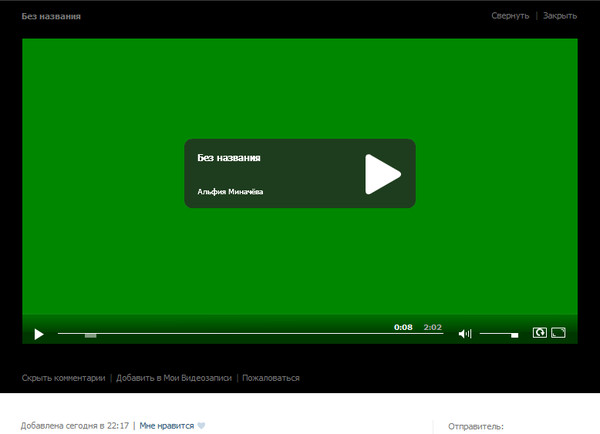
Ваш комментарий будет первым